Integreren met Ogone e-commerce
|
|
|
- Thijs de Backer
- 8 jaren geleden
- Aantal bezoeken:
Transcriptie
1
2 Inhoudsopgave 1. Inleiding 2. Technische instellingen 3. Verkoopproces 4. Link uw website met de betaalpagina 4.1 Waar te configureren? 4.2 Formulierparameters 4.3 Formulier: actie 5. Beveiliging: Controle voor de betaling 5.1 SHA-IN-versleuteling De string aanmaken 5.2 Referrer 6. Look en feel van de betaalpagina 6.1 Statische template Hosting van logo 6.2 Dynamische template Verborgen velden Payment zone (betaalzone) Dynamisch gedrag Style sheets Prestaties 6.3 Mobile template Layout parameters Page 1 of 47-03/11/2015
3 6.3.2 Template Style sheets (css) Example pages 6.4 Template File Manager (Sjabloonbestandsbeheer) Sjabloonbestanden uploaden Geüploade bestanden controleren en beheren Integratie 6.5 Template security control (Veiligheidscontrole op template) 6.6 Hangslot beveiligde omgeving 6.7 Betaalpagina in iframe 7. Transactiefeedback 7.1 Standaardreactie 7.2 Redirectie afhankelijk van het betaalresultaat 7.3 Redirectie met database-update SHA-OUT 7.4 Server-to-server feedback Post-payment URL's Timing van het request/verzoek Antwoord aan de klant HTTP request voor statusveranderingen 7.5 Feedback parameters Dynamische feedbackparameters Variabele feedbackparameters 7.6 Herinitialisatie feedback 7.7 Bevestigingsmails s naar de handelaar s naar de klant Page 2 of 47-03/11/2015
4 8. Betaallink via 9. Opties voor betaalmethoden 9.1 Keuze van de betaalmethode aan de kant van de handelaar Een specifieke betaalmethode weergeven Toestaan dat de klant een andere betaalmethode kiest: BACKURL 9.2 Een specifieke lijst met betaalmethoden weergeven 9.3 Specifieke betaalmethoden uitsluiten 9.4 Layout van de betaalmethoden 9.5 Venster voor 3-D Secure 9.6 Split credit/debit cards 10. Andere optionele velden 10.1 Operation 10.2 Gebruikersveld (USERID) Page 3 of 47-03/11/2015
5 1. Inleiding Op de volgende pagina's leggen we uit hoe uw online shop te integreren met onze beveiligde online betaalpagina. Ogone e-commerce laat u toe om: te integreren met betaalpagina's op het hoogbeveiligde en gemonitorde Ogone-platform; de betaalpagina's uit te rusten met dezelfde layout als die van uw eigen website; te werken zonder certificaten of de verantwoordelijkheid te hebben over gevoelige data. Page 4 of 47-03/11/2015
6 2. Technische instellingen In uw Ogone account vindt u de Technische instellingen-pagina via "Configuratie" in the hoofdmenu. Per instelling vindt u een "i"-icoontje waarmee u meer info krijgt. Page 5 of 47-03/11/2015
7 3. Verkoopproces De volgende screenshots vertegenwoordigen een verkoopsproces na een basiskoppeling van uw website met ons systeem. Op uw website ziet de klant een samenvattingspagina met de details van zijn bestelling. Hij wordt verzocht deze informatie te bevestigen alvorens naar de beveiligde betaalpagina te gaan. De bevestigingstoets is eigenlijk het zichtbare deel van een HTML form dat verborgen velden met de betaalgegevens bevat en een action die de klant automatisch naar een beveiligde betaalpagina op onze server leidt. De verborgen velden worden in Link uw website met de betaalpagina beschreven. Op onze beveiligde betaalpagina kan de klant kiezen tussen een van de betaalmethoden, die door u geselecteerd werden. Indien de betaling via creditcard gebeurt, zal de klant zijn kaartgegevens moeten invoeren. De klant kan het betalingsverzoek bevestigen of annuleren. Page 6 of 47-03/11/2015
8 Na het betalingsverzoek aan de desbetreffende financiële instelling, wordt aan de klant een pagina getoond met het resultaat van zijn betaling. Indien de betaling geweigerd wordt, wordt er aan de klant een foutmelding gegeven en de mogelijkheid om de betaling opnieuw te proberen. Hij kan een andere betaalmethode kiezen of de gegevens die hij ingevoerd heeft veranderen. Er kan ook een specifieke pagina op uw website aan de klant worden weergegeven, afhankelijk van het resultaat van de transactie. Zie Redirectie afhankelijk van het betaalresultaat voor meer informatie. Page 7 of 47-03/11/2015
9 4. Link uw website met de betaalpagina 4.1 Waar te configureren? De link tussen uw website en onze e-commerce-betaalpagina moet tot stand gebracht worden op de laatste pagina van het winkelmandje van uw website, anders gesteld: de laatste pagina van uw website die aan de klant weergegeven wordt. Een formulier met verborgen html-velden die de bestelgegevens bevat moet geïntegreerd worden in die laatste pagina. Onderstaande codes moeten in de laatste pagina van uw winkelmandje worden geplakt: <form method="post" action=" id=form1 name=form1> <!-- Algemene parameters: zie Formulierparameters --> <input type="hidden" name="pspid" value=""> <input type="hidden" name="orderid" value=""> <input type="hidden" name="amount" value=""> <input type="hidden" name="currency" value=""> <input type="hidden" name="language" value=""> <input type="hidden" name="cn" value=""> <input type="hidden" name=" " value=""> <input type="hidden" name="ownerzip" value=""> <input type="hidden" name="owneraddress" value=""> <input type="hidden" name="ownercty" value=""> <input type="hidden" name="ownertown" value=""> <input type="hidden" name="ownertelno" value=""> <!-- Controle voor de betaling: zie Beveiliging: Controle voor de betaling --> <input type="hidden" name="shasign" value=""> <!-- Layoutinformatie: zie Look en feel van de betaalpagina --> <input type="hidden" name="title" value=""> <input type="hidden" name="bgcolor" value=""> <input type="hidden" name="txtcolor" value=""> <input type="hidden" name="tblbgcolor" value=""> <input type="hidden" name="tbltxtcolor" value=""> <input type="hidden" name="buttonbgcolor" value=""> <input type="hidden" name="buttontxtcolor" value=""> <input type="hidden" name="logo" value=""> <input type="hidden" name="fonttype" value=""> <!-- Feedback na de betaling (post-sale): zie Transactiefeedback naar de klant --> <input type="hidden" name="accepturl" value=""> <input type="hidden" name="declineurl" value=""> <input type="hidden" name="exceptionurl" value=""> <input type="hidden" name="cancelurl" value=""> <input type="submit" value="" id=submit2 name=submit2> </form> 4.2 Formulierparameters Page 8 of 47-03/11/2015
10 Naast de verplichte parameters PSPID, ORDERID, AMOUNT, CURRENCY en LANGUAGE, raden wij u ten stelligste aan om ons ook de naam van de klant, van de klant, adres, stad, postcode, land en telefoonnummer door te sturen, aangezien deze nuttig zijn in fraudebestrijding. Onderstaande is een overzicht van de verborgen velden die gebruikt worden om de algemene parameters naar ons systeem te zenden (de andere velden worden in de volgende hoofdstukken beschreven): Veld Omschrijving PSPID Uw zelf gekozen gebruikersnaam in ons systeem. ORDERID Uw bestelnummer (referentie van de merchant). Het systeem controleert of een betaling niet tweemaal voor dezelfde bestelling werd uitgevoerd. De ORDERID moet dynamisch worden toegewezen. AMOUNT Het te betalen bedrag (VERMENIGVULDIGD MET 100, aangezien de waarde geen decimalen of andere scheidingstekens mag bevatten). Het bedrag moet dynamisch worden toegewezen. CURRENCY Valuta van de bestelling in ISO-alfacode. Bijvoorbeeld: EUR, USD, GBP, LANGUAGE Taal van de klant. Bijvoorbeeld: en_us, nl_nl, fr_fr, Naam van de klant. CN Zal reeds ingevuld worden (maar kan nog aangepast worden) in het veld Naam kaarthouder (of Eigenaar van de rekening ) op de beveiligde betaalpagina. Het adres van de klant. OWNERADDRESS Straatnaam en huisnummer van de klant. OWNERZIP De postcode van de klant. OWNERTOWN Woonplaats (stadsnaam) van de klant. OWNERCTY Land van de klant. OWNERTELNO Telefoonnummer van de klant. 4.3 Formulier: actie <form method="post" action=" id=form1 name=form1> De actie van het formulier zal de betaalpagina van ons e-commerce-systeem zijn. In de TEST omgeving is de URL: In de PRODUCTIE omgeving is de URL: Page 9 of 47-03/11/2015
11 Overschakeling "test" naar "prod" Wanneer u overschakelt naar uw productieaccount moet u in de URL het woord test door prod vervangen.. Indien u dit vergeet wanneer u start met de echte bestellingen, dan worden uw transacties verzonden naar de testomgeving en dus niet naar de financiële instellingen. Page 10 of 47-03/11/2015
12 5. Beveiliging: Controle voor de betaling 5.1 SHA-IN-versleuteling Om de naar ons systeem gestuurde data te controleren (in het geval van e-commerce de verborgen velden naar de betaalpagina), vereist Ogone de veilige datacontrolemethode SHA. Voor elke bestelling genereert uw server een unieke tekenstring (=digest) die gehasht wordt volgens het SHA-algoritme van uw keuze: SHA-1, SHA-256 of SHA-512. Eenzelfde berekening kan worden uitgevoerd na de transactie, om de met de redirectie-url's teruggestuurde parameters te controleren. Dit heet de SHA-OUT De string aanmaken De string is opgebouwd uit de aaneenschakeling van de waarden van de velden die met de order zijn verzonden (in alfabetische volgorde, met het formaat PARAMETER=waarde ), telkens gevolgd door een "passphrase" (wachtwoordzin). Deze passphrase is gedefinieerd in de "Technische instellingen", onder het tabblad "Verificatie data en herkomst", in het onderdeel "Verificatie voor e-commerce". De volledige lijst met parameters voor de SHA Digest kunt u hier downloaden. Deze waarden zijn hoofdlettergevoelig wanneer deze uit de string worden opgebouwd voorafgaand aan de hash! Belangrijk Alle verzonden parameters die verstuurd worden (en die voorkomen in de Lijst met parameters die in de SHA-IN moeten worden opgenomen) moeten in de string aanwezig zijn; Alle parameternamen moeten in HOOFDLETTERS staan Parameters moeten alfabetisch gesorteerd zijn Parameters zonder waarden mogen NIET in de string voorkomen Merk op dat sommige sorteeralgoritmes speciale tekens voor het begin van het alfabet plaatsen, anderen zetten deze aan het eind. In geval van twijfel, hanteer de volgorde zoals omschreven in de SHA-lijst. Indien u kiest om uw test-account over te zetten naar productie via de link in uw account-menu, wordt een willekeurige SHA-IN handtekening automatisch geconfigureerd in uw productie-account. Voor extra veiligheid vragen we u om verschillende SHA pass phrases te gebruiken in TEST en PROD. Indien ze identiek zijn, zal ons systeem de TEST pass phrase automatisch aanpassen (u wordt natuurlijk gewaarschuwd). Wanneer u de met het SHA-algoritme opgebouwde string hasht, zal er een hexadecimale tekenreeks worden aangemaakt. De lengte van de SHA-tekenreeks is 40 tekens voor SHA-1, 64 voor SHA-256 en 128 voor SHA-512. Dit resultaat moet naar ons systeem worden gezonden in uw orderaanvraag, via het veld SHASIGN. Ons systeem stelt de SHA-string opnieuw samen, gebaseerd op de ontvangen parameters en vergelijkt de tekenreeks van de Merchant met onze gegenereerde tekenreeks. Als het resultaat niet gelijk is, zal de order worden geweigerd. Deze controle verzekert nauwkeurigheid en integriteit van de ordergegevens. U kunt uw SHASIGN hier testen. Voorbeeld van een SHA-1-IN versleuteling (enkel basis parameters) Parameters (in alfabetische volgorde): AMOUNT=1500 (15.00 x100) CURRENCY=EUR LANGUAGE=en_US ORDERID=1234 PSPID=MyPSPID Page 11 of 47-03/11/2015
13 SHA pass phrase (In Technische instellingen/informatie) Mysecretsig1875!? Te hashen string: AMOUNT=1500Mysecretsig1875!?CURRENCY=EURMysecretsig1875!?LANGUAGE=en_USMysecretsig1875!? ORDERID=1234Mysecretsig1875!?PSPID=MyPSPIDMysecretsig1875!? Resultaat (SHA-1): F4CC376CD7A834D997B91598FA747825A238BE0A Indien de verzonden SHASIGN (verborgen HTML veld) van de transactie niet overeenstemt met de SHASIGN die door ons gemaakt is met de details van de bestelling en de extra string (wachtwoord/wachtzin) die in het "SHA-IN Versleuteling"-veld in de "Verificatie voor e-commerce"-sectie in de "Data en herkomst verificatie" tab van de Technische instellingen-pagina ingevoerd werd, zult u unknown order/1/s" als foutmelding krijgen. Indien er niets in het SHASIGN -veld (verborgen HTML veld) verzonden wordt, hoewel er een extra string (wachtwoord/wachtzin) werd ingegeven in het "SHA-IN Versleuteling" veld in de "Verificatie voor $ecommerce" sectie in de "Data en herkomst verificatie" tab van de Technische instellingen-pagina waarmee u aangeeft dat u een SHA versleuteling bij elke transactie wenst te gebruiken- zal u de foutmelding unknown order/0/s" krijgen. Deze foutmeldingen vindt u in uw account in de Error logs. Meer uitleg vindt u in Mogelijke foutmeldingen. Het volgende verborgen veld wordt gebruikt om de SHA handtekening naar ons systeem te zenden: Veld Omschrijving SHASIGN Unieke tekenreeks om de bestelgegevens te valideren. Een string gehashed met het SHA-1 algoritme is altijd 40 tekens lang. 5.2 Referrer Naast de SHA-controle, kunt u ook de zogenaamde Referrer (herkomst)-controle instellen. Met deze instelling controleert ons systeem de herkomst van een transactieverzoek, d.i. de URL van waar het verzoek komt. Op die manier kunnen ongeautoriseerde URL's (die dus niet geconfigureerd zijn in uw account) de betaalpagina niet aanroepen. U dient de URL('s) van de pagina('s), die het bestelformulier met de verborgen velden bevat, in te voeren in uw account via "Technische instellingen" > tabblad "Verificatie data en herkomst" > sectie "Verificatie voor e-commerce". Belangrijk De URL('s) moet(en) altijd beginnen met of U kunt de volledige URL of gewoon de domeinnaam invoeren; als u de domeinnaam invoert, worden alle submappen en pagina's van dat domein aanvaard. Als u verschillende domeinen hebt, kunt u meerdere URL's invoeren, bijvoorbeeld // De URL's moeten worden gescheiden door een puntkomma, zonder spaties vóór of na de puntkomma. Als u vanuit onze testpagina een testtransactie uitvoert, vergeet dan niet om de URL van onze site in te voeren als een verwijzer, anders krijgt u een foutbericht. Hoewel ons systeem aan de hand van de referrer de oorsprong van een bestelling kan identificeren, garandeert dit niet de integriteit van de gegevens. Page 12 of 47-03/11/2015
14 Mogelijke gerelateerde foutmeldingen zijn "unknown order/1/r" en "unknown order/0/r". Ga naar Mogelijke foutmeldingen voor meer informatie over deze en andere foutmeldingen. Page 13 of 47-03/11/2015
15 6. Look en feel van de betaalpagina Wanneer ons e-commerce-systeem de klant om zijn creditcardgegevens vraagt, zit de klant op onze beveiligde server. De betaalpagina bevat twee soorten informatie: statische informatie (bijvoorbeeld uw logo) en betaalgegevens (bijvoorbeeld referentie van de bestelling, velden waar de klant zijn kaartgegevens invult, enz.). De statische informatie is afkomstig van de gebruikelijke layout van ons systeem of een bepaalde sjabloonpagina van de handelaar (zoals verder beschreven). Ons systeem voegt de betaalgegevens dynamisch toe voor elke transactie. U kunt de look en feel van deze betaalgegevens zelf aanpassen met behulp van html-stijlen. Er zijn twee manieren om het ontwerp van de betaalprocespagina aan te passen teneinde de look en feel van uw site tijdens het betaalproces te behouden: met behulp van een statische-sjabloonpagina of een dynamische-sjabloonpagina. 6.1 Statische template De statische-templatepagina is een gemeenschappelijke sjabloon aan onze kant. U kunt echter de look en feel van bepaalde elementen op de betaalpagina wijzigen of uw logo toevoegen door enkele verborgen velden toe te voegen in het formulier dat u ons stuurt. De volgende verborgen velden worden gebruikt om de 'look en feel'-parameters naar ons systeem door te sturen: <input type="hidden" name="title" value=""> <input type="hidden" name="bgcolor" value=""> <input type="hidden" name="txtcolor" value=""> <input type="hidden" name="tblbgcolor" value=""> <input type="hidden" name="tbltxtcolor" value=""> <input type="hidden" name="buttonbgcolor" value=""> <input type="hidden" name="buttontxtcolor" value=""> <input type="hidden" name="logo" value=""> <input type="hidden" name="fonttype" value=""> Veld Omschrijving Standaard waarde TITLE Titel en schermtitel van de pagina - BGCOLOR Achtergrondkleur white TXTCOLOR Tekstkleur black TBLBGCOLOR Achtergrondkleur tabel white TBLTXTCOLOR Tekstkleur tabel black BUTTONBGCOLOR Achtergrondkleur knoppen - BUTTONTXTCOLOR Tekstkleur knoppen black FONTTYPE Lettertype-familie Verdana LOGO URL/Bestandsnaam van het logo dat u bovenaan de betaalpagina naast de titel wenst weer te geven. De URL moet absoluut zijn (het volledige path bevatten), hij mag niet - Page 14 of 47-03/11/2015
16 Veld Omschrijving Standaard waarde relatief zijn. Indien u geen beveiligde server heeft om uw afbeelding te bewaren, dan kan u een JPG, PNG, -of GIF-bestand (en uw PSPID) naar support.ecom@ingenico.com sturen (enkel voor actieve productieaccounts aangezien dit een betalende optie is! Activeer eerst de Logo Hosting -optie in uw account alvorens ons uw logo te sturen). Indien het bestand op onze servers bewaard wordt, wordt het URL De kleuren kunnen door hun hexadecimale code (#FFFFFF) of hun naam (white) omschreven worden. Controleer eerst hoe de kleuren die u wenst te gebruiken er in de verschillende browsers uitzien Hosting van logo Om aan de nieuwste PCI-DSS (2015) te voldoen, bent u verplicht uw afbeeldingen (en ander materiaal dat op de betaalpagina wordt gebruikt) te hosten in een omgeving met de hoogste PCI-certificering. Aangezien Ogone precies dit type beveiligde omgeving biedt, raden we u aan uw bestanden bij ons te hosten, met behulp van File Manager (Bestandsbeheer) in uw Ogone account. File Manager (Bestandsbeheer) is een functie (gratis) waarmee u uw sjabloonbestanden eenvoudig en efficiënt kunt uploaden en beheren. Om naar het geüploade logo te verwijzen, hoeft u alleen maar de bestandsnaam en het LOGO-veld in uw bestelformulier te verzenden. U kunt uw logo (.jpg-,.png- of.gif-bestand) ook samen met uw PSPID verzenden naar support.ecom@ingenico.com. Deze optie is echter niet gratis (!) en wordt daarom alleen ondersteund voor productieaccounts. Activeer alvorens uw logo naar ons te verzenden de optie Hosting van logo in uw account: Configuration (Configuratie) > Account > Your options (Uw opties). Om naar het geüploade bestand te verwijzen, moet u de absolute URL samen met het LOGO-veld in uw bestelformulier verzenden, met als structuur: Belangrijk Het is niet mogelijk om bestanden die eerder zijn geüpload door Ogone tegelijkertijd te gebruiken met bestanden die zijn geüpload met File Manager (Bestandsbeheer) in uw integratie. Als u bestanden hebt die in het verleden zijn geüpload door Ogone moet u die bestanden zelf opnieuw uploaden met File Manager (Bestandsbeheer). 6.2 Dynamische template De dynamische-templatepagina is een geavanceerde techniek om het ontwerp van de betaalpagina's aan te passen. Het gebruik van dynamische sjablonen is beperkt tot bepaalde abonnementen. Als u geïnteresseerd bent in deze optie en ze niet in de lijst met opties van uw abonnementpagina in uw account staat, kunt u contact opnemen met ons Sales team. Wanneer u een dynamische-templatepagina gebruikt, ontwerpt u volledig uw eigen sjabloonpagina, waarbij u op die pagina slechts één gebied overlaat dat door ons systeem wordt ingevuld. U dient ons de URL van uw sjabloonpagina te sturen in de verborgen velden voor elke transactie. Houd er rekening mee dat het gebruik van een dynamische-templatepagina een extra verzoek van ons systeem inhoudt om uw Page 15 of 47-03/11/2015
17 templatepagina op te zoeken. Dit betekent dat het betaalproces langer duurt Verborgen velden Het volgende verborgen veld wordt gebruikt om de URL van uw templatepagina door te sturen: <input type="hidden" name="tp" value=""> Veld Omschrijving TP URL van de dynamische-templatepagina van de handelaar (de pagina moet aan de kant van de handelaar worden gehost). De URL moet absoluut zijn (het volledige pad bevatten), d.w.z. mag niet relatief zijn. Specificeer geen poorten in uw URL. Wij aanvaarden alleen poort 443 en poort 80. Elke in de templatepagina opgenomen component moet ook een absolute URL hebben Payment zone (betaalzone) U kunt de dynamische-templatepagina geheel naar eigen wens ontwerpen. De enige vereiste is dat ze de tekenreeks "$$$PAYMENT ZONE$$$" (betaalzone) bevat, die aangeeft waar onze e-commerce-module haar velden dynamisch kan toevoegen. Bijgevolg moet ze ten minste het volgende bevatten: <html> $$$PAYMENT ZONE$$$ </html> Belangrijk Gebruik geen BASE-tags, frames of FORM-tags om de tekenreeks $$$PAYMENT ZONE$$$ af te bakenen. Een voorbeeld van een dynamische-templatepagina vindt u op het volgende adres: Dynamisch gedrag Dezelfde templatepagina kan worden gebruikt voor alle bestellingen, of de templatepagina kan door uw toepassing dynamisch worden gegenereerd volgens de parameters van de bestelling. Om de templatepagina dynamisch te genereren, kan de handelaar voor de bestelling een specifieke pagina maken waarvan de URL in de verborgen velden wordt doorgestuurd, of kan hij een vaste URL gebruiken maar een resultaat terugsturen dat van het bestelnummer is afgeleid. Om dit mogelijk te maken, voegt ons systeem de belangrijkste betaalgegevens waaronder het referentienummer van uw bestelling (cf. verwerking na betaling) toe wanneer het de templatepagina ophaalt: HTTP request = url_page_template?orderid=...&amount=...¤cy= Style sheets Door style sheets (opmaakmodellen) aan uw templatepagina toe te voegen kunt u de vormgeving en uitstraling van uw betaalpagina's personaliseren. We hebben een klasse gedefinieerd voor de diverse typen tabellen en cellen binnen onze tabellen, evenals een klasse voor verzendknoppen. U moet het volgende blok code tussen de tags <head></head> toevoegen en de eigenschappen van deze klassen wijzigen zodat ze passen bij de vormgeving en uitstraling van uw site (volgens het voorbeeld van de genoemde templatepagina): Page 16 of 47-03/11/2015
18 <style type="text/css"> <!-- td.ncolh1 {background-color : #006600; color : yellow; font-family : verdana} td.ncoltxtl {background-color : #ffffcc; color : black; text-align : right; font-weight : bold} td.ncoltxtl2 {background-color : #ffffcc; color : black; text-align : right; font-weight : bold} td.ncoltxtr {background-color : #ffffcc; color : black; text-align : left; font-weight : bold} td.ncoltxtc {background-color : #ffffcc; color : black; text-align : center; font-weight : bold} td.ncolinput {background-color : #ffffcc; color : black} td.ncolline1 {background-color : #ffffff; color : black} td.ncolline2 {background-color : #ffffcc; color : black} input.ncol {background-color : #006600; color : white} td.ncollogoc {background-color : #ffffcc; color : black; text-align : center; font-weight : bold} table.ncoltable1 { background-color: #ffffcc; } table.ncoltable2 { background-color: #ffffcc; border-width : medium; border-color : green; } table.ncoltable3 { background-color: #ffffcc; } --> </style> Wanneer u uw eigen lay-outinstructies invoert, moet u zich houden aan de syntaxis van Cascading Style Sheets. Wij raden u ten zeerste aan om dit in verschillende browsers te testen, omdat er enorme verschillen kunnen zijn in de manier waarop deze omgaan met style sheets. Page 17 of 47-03/11/2015
19 6.2.5 Prestaties Ons systeem is geconfigureerd met een time-out van 5 seconden voor het ophalen van de dynamische-templatepagina door het verzoek. Op uw verzoek (via een supportticket) kunnen wij deze time-out (HTTPTimeOut) aan onze kant wijzigen. Als een time-out optreedt, zal ons systeem in plaats daarvan uw statische template gebruiken. Als er geen statische template is geconfigureerd, zal ons systeem in laatste instantie de statische Ogone-template gebruiken. Dit veld HTTPTimeOut heeft een impact op zowel dynamische-templateverzoeken als feedbackverzoeken na betaling (zie Direct feedback-verzoeken (na betaling)). Dit betekent dat als u zou beslissen om de time-out te wijzigen in bijvoorbeeld 15 seconden, de time-out voor het feedbackverzoek ook 15 seconden wordt. Voor elke bestelling voert ons systeem een verzoek uit om uw dynamische-templatepagina op te halen. Als u zeer veel transacties hebt of als u een grote templatepagina hebt (bijvoorbeeld omdat uw dynamische-templatepagina een groot aantal afbeeldingen bevat), kunnen deze http-verzoeken lang duren. Neem contact op met ons Sales team voor een oplossing als u zeer veel transacties hebt. 6.3 Mobile template You can optimize the display of the payment page on mobile devices (smartphones, tablets etc.) by applying a template page, enriched with style sheets, as explained in the next chapters Layout parameters Below are the fields which can be customised by providing details in a request: <input type="hidden" name="title" value=""> <input type="hidden" name="bgcolor" value=""> <input type="hidden" name="txtcolor" value=""> <input type="hidden" name="tblbgcolor" value=""> <input type="hidden" name="tbltxtcolor" value=""> <input type="hidden" name="buttonbgcolor" value=""> <input type="hidden" name="buttontxtcolor" value=""> <input type="hidden" name="logo" value=""> <input type="hidden" name="fonttype" value=""> Field Description Default value Page 18 of 47-03/11/2015
20 TITLE Title of the page Title BGCOLOR Background colour white TXTCOLOR Text colour black TBLBGCOLOR Background colour for the right columns whitle TBLTXTCOLOR Text colour for the right columns black BUTTONBGCOLOR Button background colour n/a BUTTONTXTCOLOR Button text colour black URL/filename of the logo you want to display on the payment page LOGO Important: Because of the new PCI-DSS standard of 01/2015, your logos and other pictures on the payment page must be hosted at Ogone. FONTTYPE Font family Verdana Template The following hidden field is used to transmit the URL of your template page: <input type="hidden" name="tp" value=""> Field Description TP URL of the dynamic template page. The URL must be absolute (contain the full path), it cannot be relative. Any component included in the template page must also have an absolute URL. Important: Because of the new PCI-DSS standard of 01/2015, your template page must be hosted at Ogone. Payment zone The template page can be designed completely to your liking. The only requirement is that it must contain the string "$$$PAYMENT ZONE$$$" indicating the location where our e-commerce module can add its fields dynamically. It must therefore contain at least the following: <html> $$$PAYMENT ZONE$$$ </html> Go to Example templates to get some inspiration with the templates we've created, or simply create your own template based on ours. Page 19 of 47-03/11/2015
21 6.3.3 Style sheets (css) For ease of managing and understanding of CSS we divided the template CSS into four main parts: Header Payment detail Footer Payment status section Header Using this style you can modify the header part of the payment page as shown below: Element(s) - Lock Part.securedBG { background: #797979; }.secured { padding: 8px 20px 0px 40px; color: #ffffff; width: 235px; margin: 0 auto; background: url("lock.png") 5px no-repeat #797979; height: 30px; } - Order Summary table.ncoltable1 { Page 20 of 47-03/11/2015
22 width: 100%; margin: 0 auto; min-width: 300px!important; } td.ncoltxtl { font-family: open-sans,verdana,sans-serif; font-size: 14px; background-color:#ffffff; text-align : left!important; font-weight : bold!important; vertical-align:bottom; } td.ncoltxtr { text-align: left; font-weight: normal; font-family: open-sans,verdana,sans-serif; font-size: 14px; background-color:#ffffff; } Payment detail Using this style you can customise the Payment Details section as shown below: Page 21 of 47-03/11/2015
23 td.ncolinput { text-align: left; font-weight: normal; font-size: 14px; font-family: open-sans,verdana,sans-serif; display: block; box-shadow: none!important; } input.ncol { background-color: #ffffff; height: 40px; font-size: 14px; text-align: center; padding: 0px; font-family: open-sans,verdana,sans-serif; margin: 0 35px 20px; border-bottom: 1px solid #999999; border-radius: 0px; -webkit-appearance: none!important; -webkit-border-radius: 0!important; } td.ncoltxtl2 Page 22 of 47-03/11/2015
24 { text-align: left; font-family: open-sans,verdana,sans-serif; white-space: nowrap; display: block; font-size: 14px; background-color:#ffffff; } Footer Using this style you can set the footer part of the payment page: Element(s) td.ncollogoc { text-align: center; font-weight: normal; font-size: 14px; padding: 2px; vertical-align: top!important; } td.ncollogoc IMG { width: 90px; height: 55px; margin-right: 4px; }.ncollogoc td.ncol { width: auto; padding-right: 10px; Page 23 of 47-03/11/2015
25 padding-left: 10px; cursor:pointer; }.ncollogoc input.ncol { margin-top:10px!important; -webkit-appearance: none!important; -webkit-border-radius: 0!important; } Payment Status Section Using this section you can customise the look and feel of the payment status page as shown here: Element(s) td.ncoltxtc { background-color:#ffffff; color:#999999; padding: 0px; text-align: left; font-weight: normal; font-size: 14px; border-top: 0px solid #ffffff; font-family: open-sans,verdana,sans-serif; } td.ncoltxtc h3 { text-align: center; font-weight: normal!important; padding: 5px; font-family: open-sans,verdana,sans-serif; } td.ncoltxtmessage { background-color: #ffffff; Page 24 of 47-03/11/2015
26 color: #999999; text-align: left; font-weight: normal; } This is what the resulting page would look like: Page 25 of 47-03/11/2015
27 6.3.4 Example pages To get you started, we've created two pages ourselves. The first one is a branded version which you can use as an example: Page 26 of 47-03/11/2015
28 You can also use the "stripped" version hereafter as a base to create your own template: The same two templates with additional files (fonts, images) are available in a downloadable zip here. 6.4 Template File Manager (Sjabloonbestandsbeheer) Met Template File Manager (Sjabloonbestandsbeheer) kunt u eenvoudig uw sjablonen/templates en de bijbehorende bestanden beheren. Als u File Manager wilt gebruiken, meldt u zich aan bij uw Ogone account en selecteert u 'Configuratie' > 'Sjabloon' > 'File Manager'. Belangrijk Het is niet mogelijk om bestanden die eerder zijn geüpload door Ogone tegelijkertijd te gebruiken met bestanden die zijn geüpload met File Manager in uw integratie. Als u bestanden hebt die in het verleden zijn geüpload door Ogone moet u die bestanden zelf opnieuw uploaden met File Manager Sjabloonbestanden uploaden Klik onder 'Sjabloonbestanden uploaden' (Upload Template Files) op 'Bestanden...' (Files) om te zoeken naar de bestanden die u wilt uploaden. U kunt Javascripts, html, css en afbeeldingen (.css,.jpg,.jpeg,.gif,.png,.html,.js) uploaden (maximaal 7 MB per bestand en 10 MB in totaal). Selecteer de bestanden en bevestig uw keuze Geüploade bestanden controleren en beheren Als de bestanden zijn geüpload, worden ze op dezelfde pagina weergegeven in het gedeelte 'Geüploade bestanden'. De bestanden hebben eerst de status 'Bezig met valideren'. In deze fase worden een aantal noodzakelijke veiligheids-/viruscontroles uitgevoerd. Zodra de bestanden de status 'Gevalideerd' hebben, kunt u ze gebruiken. Klik op de knop 'Refresh' (Vernieuwen) om de huidige status van uw bestanden te controleren; klik op de knop 'Delete' (Verwijderen) om een bestand permanent te verwijderen. Page 27 of 47-03/11/2015
29 Als een bestand de status 'Geweigerd' heeft, is het niet door de veiligheidscontrole gekomen. Er kan dan bijvoorbeeld een virus zijn aangetroffen of de bestandsextensie is onjuist Integratie In uw sjablonen verwijst u naar uw geüploade bestanden met een code die de volgende structuur heeft: "$$$TP RESOURCES URL$$$/[uw bestandsnaam]". Voorbeeld: Om naar uw geüploade sjabloon in uw e-commerce integratie te verwijzen, verzendt u de sjabloonbestandsnaam met de 'TP'-parameter. Voorbeeld: TP=mytemplatefile.html Werkt u met een basisintegratie e-commerce met een logo boven aan de pagina, dan moet u naar het geüploade logo verwijzen door de bestandsnaam samen met de 'LOGO'-parameter te verzenden. Voorbeeld: LOGO=mycompanylogo.png 6.5 Template security control (Veiligheidscontrole op template) Om uw klanten te beschermen tegen frauduleuze activiteiten, zoals manipulatie van gevoelige kaartgegevens (kaartnummer, verificatiecode), werden verschillende veiligheidscontroles voor de handelaarstemplate beschikbaar gesteld. In het deel "Template" op het tabblad "Algemene beveiligingsparameters" van uw "Technische instellingen"-pagina kunnen de volgende instellingen worden geconfigureerd: JavaScript-controle op template activeren U kunt deze functie inschakelen om het gebruik van Javascript op de templatepagina te detecteren. Als Javascript wordt gedetecteerd, Page 28 of 47-03/11/2015
30 wordt de sjabloon geblokkeerd en wordt in plaats daarvan de standaardtemplate gebruikt. Gebruik van statische template toestaan Als u Gebruik van statische template toestaan selecteert, moet u een of meer waarden invoeren in het veld Naam van vertrouwde statische template. Deze waarden worden vervolgens gebruikt als input voor een controle waarbij deze waarden worden vergeleken met de informatie die Ogone tijdens het betaalproces heeft ontvangen. Gebruik van dynamische template toestaan (optioneel, afhankelijk van uw abonnement) Als u Gebruik van dynamische template toestaan selecteert, is het verplicht om het veld Naam van vertrouwde websitehost die de dynamische sjabloon host te configureren. Dit veld kan meerdere webhosts (gescheiden door puntkomma's) bevatten, maar ze moeten allemaal de volledige URL (bijvoorbeeld bevatten. De submappen kunnen worden weggelaten. Als de dynamische template is, volstaat het dus om te configureren als vertrouwde webhost. Daarnaast kunt u ook één of meer URL's van volledig vertrouwde dynamische templates (gescheiden door puntkomma's) configureren in het veld URL van vertrouwde dynamische template. Als samen met een transactie een dynamische template wordt doorgestuurd maar dynamische templates niet zijn toegestaan, wordt de template geblokkeerd en gebruikt ons systeem in plaats daarvan de statische template. Als er geen statische template is geconfigureerd of als de statische template ook niet is toegestaan, wordt de standaard Ogone-template gebruikt. Als een statische of dynamische standaardtemplate is geconfigureerd in uw account (vooraf aangevraagd bij ons Customer Care team), moet één van de twee opties (Gebruik van statische template toestaan / Gebruik van dynamische template toestaan) worden ingeschakeld. De URL van de template moet worden geconfigureerd als een vertrouwde template. Als de invoervelden Naam van vertrouwde statische template en URL van vertrouwde dynamische template leeg worden gelaten, worden standaard alle sjablonen vertrouwd. Standaard worden JavaScript-controle op template inschakelen en Gebruik van statische template toestaan ingeschakeld. De Naam van vertrouwde statische template wordt vooraf ingesteld op de naam van uw websitehost. 6.6 Hangslot beveiligde omgeving De URL die wordt gebruikt om de klant te verbinden met ons platform maakt gebruik van een beveiligd protocol (https). Alle communicatie tussen ons e-commerce-platform en de klant wordt veilig versleuteld (gecodeerd). Het hangslotpictogram in de browser dat aan de klant aangeeft dat de site beveiligd is wordt mogelijk niet weergegeven als sommige elementen (bijvoorbeeld afbeeldingen) in de sjabloonpagina zich niet op een beveiligde server bevinden of als sommige frames op het scherm pagina's tonen die niet afkomstig zijn van beveiligde sites. Zelfs als de communicatie met betrekking tot de verwerking van de betaling wordt versleuteld, zullen de meeste browsers geen beveiligde verbinding herkennen, tenzij alle elementen op het scherm, met inbegrip van afbeeldingen, geluiden, etc. afkomstig zijn van beveiligde sites. Bij handelaren die geen beveiligde site hebben, moet rekening worden gehouden met de volgende regels: Gebruik geen frames voor de betaalpagina's: u kunt het volledige scherm vernieuwen met een sjabloonpagina die eruit ziet alsof u frames gebruikt, of u kunt toestaan dat de betaling in een nieuw venster wordt verwerkt. Link geen bestanden naar de templatepagina (<link> -tag) die u gebruikt voor de betaalpagina. Gebruik in plaats daarvan de <style> and <script> tags to include styles and scripts into the template page. Bewaar de afbeeldingen in uw template op een beveiligde server (de templatepagina zelf kan op een niet-beveiligde server, de afbeeldingen niet). Ogone biedt hosting aan voor o.m. afbeeldingen (log in op uw account om uw "image hosting"-opties te bekijken). 6.7 Betaalpagina in iframe Page 29 of 47-03/11/2015
31 Met iframe kunt u een externe webpagina (zoals de betaalpagina) integreren in uw website, met behoud van uw eigen URL in de browser. In de huidige context heeft iframe ook zeer aanzienlijke nadelen: Omdat de URL die van uw website is, kan het een gewone http (in plaats van een https) zijn en is het mogelijk dat het hangslotpictogram niet in de browser wordt weergegeven. Dit kan ertoe leiden dat klanten gaan twijfelen aan de veiligheid van de webwinkel. Sommige betaalmethoden (zoals Giropay, Sofort, Bancontact/Mister Cash, PayPal, etc.) gebruiken omleidingen, wat problemen kan geven met de lay-out en/of navigatie. Daarom raadt Ogone het gebruik van iframe af en is het gebruik ervan de verantwoordelijkheid van de handelaar. Ogone raadt in plaats daarvan ten zeerste aan om een dynamische template te gebruiken. Als u toch nog iframe wilt integreren, raden wij u ten zeerste het volgende aan: Gebruik iframe alleen op de pagina voor de keuze van de betaalmethode (en daarna) Gebruik indien mogelijk pop-ups voor externe betaalmethoden om de zichtbaarheid van webapplicaties van derden te garanderen. Page 30 of 47-03/11/2015
32 7. Transactiefeedback Nadat een transactie verwerkt is kan er feedback naar u en uw klant gestuurd worden, afhankelijk van het resultaat van de transactie. Hierna beschrijven we wanneer en hoe de transactiefeedback kan gestuurd worden, en wat u langs uw kant dient op te zetten en te configureren om elk feedbackproces mogelijk te maken. Best practice Redirectie met feedbackparameters op de accept-/exception-/cancel-/declineurl (zie Redirectie met database-update) met een uitgestelde post-payment request als backup (zie Server-to-server feedback). In uw Ogone account, ga naar "Configuratie" > "Technische instellingen" > "Transactiefeedback". Configureer de instellingen zoals hieronder weergegeven: HTTP redirectie in de browser: ("Ik wil de feedbackparameters van de transacties op de redirectie-url's ontvangen.") Direct HTTP server-to-server request: ("Altijd uitgesteld (niet onmiddellijk na de betaling).") 7.1 Standaardreactie Als u niets heeft ingesteld, geeft ons systeem het volgende standaardbericht weer voor de klant: "Geautoriseerd" of "De transactie is geweigerd". Dit bericht wordt ingevoegd in de templatepagina. Page 31 of 47-03/11/2015
33 Op deze pagina voegen we ook een link naar uw website en/of catalogus toe, waarbij we de in de verborgen velden van het bestelformulier verzonden URL's HOMEURL en CATALOGURL gebruiken. Als de URL's niet zijn opgegeven in de verborgen velden, gebruikt ons systeem de URL's die in de administratieve gegevens van uw Ogone-account zijn ingesteld. De volgende verborgen velden worden gebruikt om de URL's door te sturen: <input type="hidden" name="catalogurl" value=""> <input type="hidden" name="homeurl" value=""> Veld Omschrijving CATALOGURL (Absolute) URL van uw catalogus. Wanneer de transactie is verwerkt, wordt uw klant gevraagd om via een knop naar deze URL terug te keren. HOMEURL (Absolute) URL van uw homepage. Wanneer de transactie is verwerkt, wordt uw klant gevraagd om via een knop naar deze URL terug te keren. Wanneer u de waarde 'NONE' verzendt, wordt de knop die terug naar uw site leidt verborgen. 7.2 Redirectie afhankelijk van het betaalresultaat Er zijn vier URL's waar ons systeem de klant naartoe kan sturen na een transactie, afhankelijk van het resultaat. Het betreft hier de "ACCEPTURL", "EXCEPTIONURL", "CANCELURL" en "DECLINEURL". De URL's kunnen geconfigureerd of verstuurd worden als volgt: Configuratie in uw Ogone account: In de "Transactiefeedback"-tab van uw "Technische instellingen"-pagina: "HTTP-redirectie in de browser" Page 32 of 47-03/11/2015
34 URL's sturen in de verborgen velden van uw formulier: <input type="hidden" name="accepturl" value=""> <input type="hidden" name="declineurl" value=""> <input type="hidden" name="exceptionurl" value=""> <input type="hidden" name="cancelurl" value=""> Veld ACCEPTURL DECLINEURL EXCEPTIONURL CANCELURL Omschrijving URL van de webpagina die de klant te zien krijgt wanneer de betaling geautoriseerd is (status 5), geaccepteerd (status 9) of in afwachting van aanvaarding (status 51 of 91). URL van de webpagina die de klant te zien krijgt wanneer de acquirer de autorisatie weigert (status 2) na meer dan het maximum aantal toegelaten pogingen. URL van de webpagina die de klant te zien krijgt wanneer het betaalresultaat onzeker is (status 52 of 92). Indien dit veld leeg is zal de klant de accepturl te zien krijgen. URL van de webpagina die de klant te zien krijgt wanneer hij de betaling annuleert (status 1). Indien dit veld leeg is zal de klant de declineurl te zien krijgen. Browserwaarschuwing: van beveiligde naar onbeveiligde omgeving Wanneer een klant vanuit onze beveiligde betaalpagina's naar uw website terugkeert, is het mogelijk dat hij een browserwaarschuwing krijgt om hem te waarschuwen dat hij een niet-beveiligde omgeving betreedt (aangezien hij van een naar een gaat). Wanneer we een omleiding naar uw website detecteren, kunnen we een bericht weergeven om de klant te informeren dat er een risico bestaat en zo onnodige bezorgdheid over een browserwaarschuwing vermijden. U kunt deze optie activeren op het tabblad "Transactiefeedback" in het deel 'HTTP redirectie in de browser" van de "Technische instellingen"-pagina ("Ik wil dat Ogone een kort redirectiebericht toont aan de klant voordat deze wordt teruggestuurd naar mijn website") 7.3 Redirectie met database-update U kunt de redirectie op basis van de redirectie-url's gebruiken om automatische backofficetaken, zoals database-updates, te activeren. Wanneer een betaling wordt uitgevoerd, kunnen we de transactieparameters naar uw ACCEPT-, EXCEPTION-, CANCEL- of DECLINEURL verzenden. In uw "Technische instellingen"-pagina, tabblad "Transactiefeedback", in het deel "HTTP-redirectie in de browser" kunt u de volgende optie activeren: "Ik wil de feedbackparameters van de transacties op de redirectie-url's ontvangen." SHA-OUT Het redirectieproces is zichtbaar, omdat dit via de browser van de klant wordt verzonden. Daarom moet u gebruikmaken van een SHA-handtekening om de inhoud van het verzoek te controleren en te voorkomen dat klanten de gegevens in het URL-veld wijzigen. Dit zou frauduleuze updates van de database tot gevolg kunnen hebben. Als u geen SHA-OUT-handtekening configureert, verzenden wij geen parameters naar uw redirectie-url. De SHA-string is opgebouwd uit de aaneenschakeling van de velden en hun waarden die tijdens de order zijn verzonden (in alfabetische volgorde, met het formaat "parameter=waarde", telkens gevolgd door een passphrase). Deze passphrase is gedefinieerd in uw "Technische Page 33 of 47-03/11/2015
35 instellingen"-pagina, in het tabblad "Transactiefeedback", onder "Alle transactiemodi". Raadpleeg de SHA-OUT-parameterlijst voor de volledige lijst met parameters die in een SHA-reeks moeten worden opgenomen. Merk op dat deze parameters allemaal hoofdlettergevoelig zijn. Belangrijk Alle verzonden parameters die doorgestuurd worden (en die in de SHA-OUT-parameterlijst voorkomen), moeten in de string aanwezig zijn. Parameters moeten alfabetisch gesorteerd zijn Parameters zonder waarden mogen NIET in de string voorkomen Hoewel sommige parameters (gedeeltelijk) in kleine letters worden teruggekoppeld door ons systeem, is het voor de SHA-OUT berekening verplicht elke parameter in hoofdletters te zetten. Indien u kiest om uw test-account over te zetten naar productie via de link in uw account-menu, wordt een willekeurige SHA-OUT handtekening automatisch geconfigureerd in uw productie-account. Voor extra veiligheid vragen we u om verschillende SHA passphrases te gebruiken tussen TEST en PROD. Indien deze identiek zijn, zal ons systeem de TEST passphrase automatisch aanpassen (u wordt natuurlijk gewaarschuwd). Op dezelfde manier waarop wij een reeks opnieuw aanmaken om een invoer van een transactie met SHA-IN te valideren, moet u de Hash opnieuw aanmaken met uw SHA-OUT passphrase en de parameters die u van ons systeem heeft ontvangen. Als het resultaat niet gelijk is, kan het zijn dat de parameters van de aanvraag zijn vervalst. Deze controle verzekert nauwkeurigheid en integriteit van de parametergegevens in de aanvraag. Voorbeeld van een basis SHA-1-OUT versleuteling Parameters (in alfabetische volgorde): ACCEPTANCE: 1234 amount: 15 BRAND: VISA CARDNO: XXXXXXXXXXXX1111 currency: EUR NCERROR: 0 orderid: 12 PAYID: PM: CreditCard STATUS: 9 SHA passphrase (in Technische instellingen): Mysecretsig1875!? Te hashen string (met alle parameternamen in hoofdletters): ACCEPTANCE=1234Mysecretsig1875!?AMOUNT=15Mysecretsig1875!?BRAND=VISAMysecretsig1875!? CARDNO=XXXXXXXXXXXX1111Mysecretsig1875!?CURRENCY=EURMysecretsig1875!?NCERROR=0 Mysecretsig1875!?ORDERID=12Mysecretsig1875!?PAYID= Mysecretsig1875!?PM=CreditCard Mysecretsig1875!?STATUS=9Mysecretsig1875!? Resulterende tekenreeks (SHA-1): F93A9AB8E474EA78D899AFDBB Tekencodering voor PostFinance betaalmethodes Page 34 of 47-03/11/2015
36 Als u UTF-8 tekencodering gebruikt voor de integratie van PostFinance Card en/of PostFinance E-finance, wordt de transactiefeedback teruggekoppeld geëncodeerd in ISO Server-to-server feedback Na de betaling kan ons systeem een http-verzoek sturen naar een door u opgegeven URL om de transactiegegevens door te sturen. Via dit proces, ook "post-sale" genoemd, kunt u uw database bijwerken met de orderstatus, enz. en kunt u een 'einde van bestelling'-proces starten (als dat nog niet is gebeurd na de redirectie). Het is ook een alternatieve manier om een persoonlijk antwoord voor de klant te genereren in het geval van specifieke behoeften (als dat nog niet is gebeurd via de redirectie). De feedbackparameters zijn dezelfde als die voor de redirectie Post-payment URL's Om uw backofficetaken te automatiseren, kunt u de URL's van twee uitvoerbare pagina's op uw site opgeven in uw "Technische instellingen" > "Transactiefeedback", in het deel "Direct HTTP server-to-server request" (URL-velden): Het eerste veld kan de URL bevatten waarnaar de request-parameters worden verzonden als de betaling de status "aanvaard", "in behandeling" of "onzeker" heeft. Het tweede veld kan de URL bevatten waarnaar de request-parameters worden verzonden wanneer de transactie door de klant is geannuleerd of te vaak door de acquirer is geweigerd (dat wil zeggen meer dan het maximaal toegestane aantal betaalpogingen zoals ingesteld op het tabblad "Algemene transactieparameters" in het deel "Betaalpogingen" van uw "Technische instellingen"-pagina) Deze twee URL's kunnen verschillen, maar ze kunnen ook identiek zijn. U kunt ook een URL invoeren voor het eerste geval, maar niet voor het tweede. Specificeer geen poorten in uw URL. Wij aanvaarden alleen poort 443 en poort 80. Variabele post-payment URLs voor meerdere shops Als u op de pagina "Technische instellingen" van uw account een pagina na betaling hebt geconfigureerd maar u verschillende winkels hebt die elk verbonden zijn met een specifieke map voor het ontvangen van feedback na betaling, kan een deel van uw URL na betaling variabel zijn. Dit variabele gedeelte kan ook worden gebruikt om bijvoorbeeld het feedbackverzoek 'aan te passen' om er informatie over de sessie in op te nemen, waarbij deze informatie wordt doorgegeven als onderdeel van de URL en niet als een extra parameter. Dit is het geval voor Intershop-platforms of Servlet-systemen. Het volgende verborgen veld moet worden gebruikt: <input type="hidden" name="paramvar" value=""> Voorbeeld: Post-payment URL in uw pagina "Technische instellingen": Het extra verborgen veld dat u verzendt: <input type="hidden" name="paramvar" value="shop1"> Resulterend in de volgende URL na betaling voor de transactie: Belangrijk: Gebruik geen speciale tekens in het veld PARAMVAR omdat ze in de URL worden gecodeerd, waardoor mogelijk ongeldige Page 35 of 47-03/11/2015
37 links worden gecreëerd Timing van het request/verzoek In uw "Technische instellingen"-pagina, tabblad "Transactiefeedback", in het deel "Direct HTTP server-to-server request" kunt u de timing van het feedbackverzoek kiezen: Geen request In dit geval zal ons systeem geen feedbackverzoek verzenden. Met deze optie kunt u uw URL's na betaling uitschakelen in geval van onderhoud of problemen op uw server. Altijd uitgesteld (niet onmiddellijk na de betaling). Het feedbackverzoek wordt kort na het einde van het betaalproces verzonden. Het feedbackverzoek zal een achtergrondtaak zijn en kan niet worden gebruikt om de klant op uw website gepersonaliseerde feedback te sturen. Als u uw pagina na betaling niet gebruikt om een antwoord voor uw klant te personaliseren, kunt u het feedbackverzoek op de achtergrond en uitgesteld ontvangen. Altijd online (onmiddellijk na de betaling om zo het resultaat in rekening te kunnen nemen voor het antwoord aan de klant). Het feedbackverzoek wordt 'online' verstuurd tussen de ontvangst van het antwoord van de acquirer door ons systeem en het moment waarop ons systeem de klant in kennis stelt van het resultaat van de betaling. In dit geval duurt het betaalproces langer voor de klant, maar kunt u de klant een gepersonaliseerd antwoord sturen. Het nadeel van het onlinefeedbackproces na betaling is dat de prestaties van uw systeem kunnen afnemen als er te veel verzoeken naar uw pagina na betaling worden verstuurd (bijvoorbeeld een groot aantal transacties per minuut) dit kan ertoe leiden dat de klanten lang moeten wachten voordat ze feedback op het scherm te zien krijgen. Online, maar schakel over op uitgestelde requests (met intervallen) wanneer de online requests fout lopen Met deze optie heeft een handelaar die onlinefeedback na betaling vereist (om het antwoord dat de klant te zien krijgt aan te passen) een terugvaloptie mocht het onlineverzoek op zijn pagina na betaling mislukken. In dit geval zullen we het feedbackverzoek om de 10 minuten opnieuw proberen, met een maximum van vier keer (uitgesteld). Op die manier mist u de transactiefeedback niet indien het onlinefeedbackverzoek na betaling mislukt, bijvoorbeeld als gevolg van tijdelijke problemen met uw server. De klant krijgt de standaardtransactiefeedback van ons systeem te zien (zie Standaardreactie) Antwoord aan de klant We gebruiken een mogelijk antwoord van uw pagina na betaling om uw klant feedback (pagina aan het eind van de transactie) te tonen. Als uw pagina na betaling antwoordt met: een html-pagina (die een <html> -tag) of een omleiding (HTTP 302 Object verplaatst) bevat, stuurt ons systeem die html-pagina ongewijzigd naar de browser van de klant of voert het de omleiding uit, in plaats van uw klant aan het eind van uw feedbackproces na betaling om te leiden naar één van de vier redirectie-url's die u eventueel hebt verzonden in de verborgen velden zoals beschreven in Redirectie afhankelijk van het betaalresultaat). Als u daarentegen geen van de bovenstaande gebruikt als feedback aan uw klant, kunt u uw pagina na betaling laten antwoorden met een paar regels tekst (geen <html> -tag) die we zullen opnemen in ons standaardantwoord, of zal ons systeem gewoon het standaardantwoord weergeven (zoals beschreven in: Standaardreactie) Het onderstaande diagram toont het proces aan het eind van een transactie, indien de betaling is geautoriseerd of aanvaard, bij een onlineverzoek na betaling. (Wanneer de betaling geannuleerd, geweigerd of onzeker is, is het proces vergelijkbaar maar worden in plaats daarvan de "CANCELURL", "DECLINEURL", "EXCEPTIONURL" en de "annulerings/weigerings"-pagina's gebruikt). Page 36 of 47-03/11/2015
38 7.4.4 HTTP request voor statusveranderingen Als u ook een uitgesteld http-verzoek wilt ontvangen bij een wijziging van de transactiestatus, kunt u een extra URL instellen in het veld "HTTP-request voor statusveranderingen" op het tabblad "Transactiefeedback" van uw "Technische instellingen"-pagina (en de timing voor het verzoek selecteren). Dit is vergelijkbaar met een URL na betaling, met het verschil dat het relevant is voor mogelijke achtergrondprocessen. U kunt hier dezelfde URL gebruiken als de URL die is ingesteld in het deel "Direct HTTP server-to-server request". Opmerking: deze URL kunt u niet gebruiken om een persoonlijk antwoord voor de klant te genereren. 7.5 Feedback parameters Wanneer een transactie is uitgevoerd, kunnen we de volgende parameterlijst naar uw redirectie-url's en/of post-payment feedback-url's verzenden. Veld Omschrijving ACCEPTANCE De door de acquirer teruggestuurde autorisatiecode Bedrag (niet vermenigvuldigd met 100) amount Decimalen worden enkel teruggestuurd wanneer relevant, bv. 15, 15.1, BRAND Merk van de kaart (ons systeem leidt dit af van het kaartnummer) Page 37 of 47-03/11/2015
Integreren met KBC/CBC-Paypage e-commerce
 Inhoudsopgave 1. Inleiding 2. Technische instellingen 3. Verkoopproces 4. Link uw website met de betaalpagina 4.1 Waar te configureren? 4.2 Formulierparameters 4.3 Actie formulier 5. Beveiliging: Controle
Inhoudsopgave 1. Inleiding 2. Technische instellingen 3. Verkoopproces 4. Link uw website met de betaalpagina 4.1 Waar te configureren? 4.2 Formulierparameters 4.3 Actie formulier 5. Beveiliging: Controle
Basic e-commerce. Technische integratiegids voor e-commerce Versie 1.3
 Basic e-commerce Technische integratiegids voor e-commerce Versie 1.3 Basic e-commerce 1 1 INLEIDING 2 2 TESTOMGEVING 3 2.1 EEN TEST ACCOUNT AANMAKEN 3 2.2 TOEGANG TOT UW TEST ACCOUNT 3 2.3 CONFIGUREREN
Basic e-commerce Technische integratiegids voor e-commerce Versie 1.3 Basic e-commerce 1 1 INLEIDING 2 2 TESTOMGEVING 3 2.1 EEN TEST ACCOUNT AANMAKEN 3 2.2 TOEGANG TOT UW TEST ACCOUNT 3 2.3 CONFIGUREREN
One Page Checkout / Alias Gateway
 Inhoudsopgave 1. Inleiding 2. Toepassingsscenario 3. Stap 1: Alias Gateway 3.1 Inputvelden 3.1.1 SHA-handtekening voor input 3.1.2 Direct Debits 3.1.3 Maestro en Bancontact/Mister Cash 3.1.4 PostFinance
Inhoudsopgave 1. Inleiding 2. Toepassingsscenario 3. Stap 1: Alias Gateway 3.1 Inputvelden 3.1.1 SHA-handtekening voor input 3.1.2 Direct Debits 3.1.3 Maestro en Bancontact/Mister Cash 3.1.4 PostFinance
Uw Ogone Test Account aanmaken en configureren
 Inhoudsopgave 1. Inleiding 2. Uw nieuwe account registreren 3. Uw testaccount configureren 3.1 Uw accountgegevens configureren 3.2 Uw betaalmethoden configureren 3.3 Uw technische instellingen configureren
Inhoudsopgave 1. Inleiding 2. Uw nieuwe account registreren 3. Uw testaccount configureren 3.1 Uw accountgegevens configureren 3.2 Uw betaalmethoden configureren 3.3 Uw technische instellingen configureren
1. De consument klikt op de «Betalen met ideal» knop op de website van de winkelier.
 1 1. INTRODUCTIE: WAT IS ABN AMRO IDEAL EASY? ABN AMRO ideal Easy is een voordelige en gemakkelijk te gebruiken ideal only betaalknop. Het stelt uw klanten in staat in één klik een betaling via uw website
1 1. INTRODUCTIE: WAT IS ABN AMRO IDEAL EASY? ABN AMRO ideal Easy is een voordelige en gemakkelijk te gebruiken ideal only betaalknop. Het stelt uw klanten in staat in één klik een betaling via uw website
Een Testaccount Aanmaken en Configureren
 Informatie over de Testomgeving en Testprocedures v.3.0.0 Inhoud 1 Inleiding... 3 2 Uw Nieuwe... Account Registreren 4 2.1 Een testaccount... maken 4 2.2 Uw testaccount... openen 4 3 Uw Testaccount...
Informatie over de Testomgeving en Testprocedures v.3.0.0 Inhoud 1 Inleiding... 3 2 Uw Nieuwe... Account Registreren 4 2.1 Een testaccount... maken 4 2.2 Uw testaccount... openen 4 3 Uw Testaccount...
HANDLEIDING IDEAL EASY
 HANDLEIDING IDEAL EASY 1 2 1. INTRODUCTIE: WAT IS ABN AMRO IDEAL EASY? ABN AMRO ideal Easy is een voordelige en gemakkelijk te gebruiken betaalknop. Het stelt uw klanten in staat in één klik een betaling
HANDLEIDING IDEAL EASY 1 2 1. INTRODUCTIE: WAT IS ABN AMRO IDEAL EASY? ABN AMRO ideal Easy is een voordelige en gemakkelijk te gebruiken betaalknop. Het stelt uw klanten in staat in één klik een betaling
1. Inleiding. e-terminal
 Inhoudsopgave 1. Inleiding 2. Een nieuwe betaling verzenden 2.1 Creditcards 2.2 Direct Debits 3. Transactiefeedback 3.1 Op het scherm 3.1.1 Creditcards 3.1.2 Direct Debits AT 3.1.3 Direct Debits DE / ELV
Inhoudsopgave 1. Inleiding 2. Een nieuwe betaling verzenden 2.1 Creditcards 2.2 Direct Debits 3. Transactiefeedback 3.1 Op het scherm 3.1.1 Creditcards 3.1.2 Direct Debits AT 3.1.3 Direct Debits DE / ELV
ideal Betaal Formulier (Ondersteund o.a. ideal, MisterCash, Direct E-Banking en Credit Card)
 Script: Versie: 0.5 Licentie: ideal Betaal Formulier (Ondersteund o.a. ideal, MisterCash, Direct E-Banking en Credit Card) Gratis te gebruiken door (erkende) goede doelen. 200,00 excl. BTW voor aanschaf
Script: Versie: 0.5 Licentie: ideal Betaal Formulier (Ondersteund o.a. ideal, MisterCash, Direct E-Banking en Credit Card) Gratis te gebruiken door (erkende) goede doelen. 200,00 excl. BTW voor aanschaf
Handleiding RS Form! 1.0.4
 Handleiding RS Form! 1.0.4 Inhoud 1. Controlepaneel... 3 2. Forms Manager... 4 2.1 Nieuwe form aanmaken... 4 2.2 Nieuwe fields toevoegen... 7 2.3 Wijzigen/verwijderen bestaande Forms, Fields... 10 Versie
Handleiding RS Form! 1.0.4 Inhoud 1. Controlepaneel... 3 2. Forms Manager... 4 2.1 Nieuwe form aanmaken... 4 2.2 Nieuwe fields toevoegen... 7 2.3 Wijzigen/verwijderen bestaande Forms, Fields... 10 Versie
MultiSafepay handleiding
 MultiSafepay handleiding Compatibiliteit: Pakket Versie Shopmodule Versie Geschikt CS-Cart plugin 1.6.0 CS-Cart 3.0.4 v CS-Cart plugin 1.6.0 CS-Cart 3.0.6 v MultiSafepay Payment plug-in voor CS-Cart http://www.multisafepay.com
MultiSafepay handleiding Compatibiliteit: Pakket Versie Shopmodule Versie Geschikt CS-Cart plugin 1.6.0 CS-Cart 3.0.4 v CS-Cart plugin 1.6.0 CS-Cart 3.0.6 v MultiSafepay Payment plug-in voor CS-Cart http://www.multisafepay.com
2016 KBC CBC PAYPAGE. e-terminal
 e-terminal Inhoudsopgave 1. Inleiding 2. Een nieuwe betaling verzenden 2.1 Creditcards 3. Transactiefeedback 3.1 Op het scherm 3.1.1 Creditcards 3.2 Backoffice 3.3 Per e-mail Page 1 of 10-08/09/2017 1.
e-terminal Inhoudsopgave 1. Inleiding 2. Een nieuwe betaling verzenden 2.1 Creditcards 3. Transactiefeedback 3.1 Op het scherm 3.1.1 Creditcards 3.2 Backoffice 3.3 Per e-mail Page 1 of 10-08/09/2017 1.
Handleiding Maestro. door Patricia Sturm 29 september Versie 1.1 Openbaar
 Handleiding Maestro door Patricia Sturm 29 september 2016 Versie 1.1 Openbaar Inhoud 1. Introductie... 3 2. Maestro... 4 2.1. Verloop van een Maestro betaling... 4 2.1.1. Autorisatie middels 3D Secure...
Handleiding Maestro door Patricia Sturm 29 september 2016 Versie 1.1 Openbaar Inhoud 1. Introductie... 3 2. Maestro... 4 2.1. Verloop van een Maestro betaling... 4 2.1.1. Autorisatie middels 3D Secure...
Technische aansluit documentatie Versie 2.23 19-08-2011
 Versie 2.23 19-08-2011 Inhoudsopgave Wijzigingen...2 Introductie... 3 Overzicht koppeling...3 Uw site instellen... 4 Overzicht instellingen...4 Gateway koppeling... 6 Overzicht POST variabelen...6 De hash
Versie 2.23 19-08-2011 Inhoudsopgave Wijzigingen...2 Introductie... 3 Overzicht koppeling...3 Uw site instellen... 4 Overzicht instellingen...4 Gateway koppeling... 6 Overzicht POST variabelen...6 De hash
Magento 1.4.x x module. Version 4.1.X
 Magento 1.4.x - 1.8.x module Version 4.1.X Magento 1.4.x - 1.8.x module 2 van 12 Inhoudsopgave Inhoudsopgave... 2 Installatie... 3 Configuratie... 4 Klarna Factuur en Klarna Account... 8 Sisow Ebill...
Magento 1.4.x - 1.8.x module Version 4.1.X Magento 1.4.x - 1.8.x module 2 van 12 Inhoudsopgave Inhoudsopgave... 2 Installatie... 3 Configuratie... 4 Klarna Factuur en Klarna Account... 8 Sisow Ebill...
Handleiding: Whitelabel Customersite
 ARGEWEB B.V. Handleiding: Whitelabel Customersite Controlportal.nl Argeweb Support 8-1-2009 Handleiding voor het gebruik maken van de Whitelabel Customersite op controlportal.nl, door Resellers van Argeweb.
ARGEWEB B.V. Handleiding: Whitelabel Customersite Controlportal.nl Argeweb Support 8-1-2009 Handleiding voor het gebruik maken van de Whitelabel Customersite op controlportal.nl, door Resellers van Argeweb.
Basis-theme. Manage Wiki > Look and Feel > Themes > Change or make a new theme > Make a New Theme >
 Basis-theme Manage Wiki > Look and Feel > Themes > Change or make a new theme > Make a New Theme > Naam invullen en de code van basis-theme kopiëren en erin plakken
Basis-theme Manage Wiki > Look and Feel > Themes > Change or make a new theme > Make a New Theme > Naam invullen en de code van basis-theme kopiëren en erin plakken
General info on using shopping carts with Ingenico epayments
 Inhoudsopgave 1. Disclaimer 2. What is a PSPID? 3. What is an API user? How is it different from other users? 4. What is an operation code? And should I choose "Authorisation" or "Sale"? 5. What is an
Inhoudsopgave 1. Disclaimer 2. What is a PSPID? 3. What is an API user? How is it different from other users? 4. What is an operation code? And should I choose "Authorisation" or "Sale"? 5. What is an
Handleiding American Express
 Handleiding American Express door Patricia Sturm 5 september 2016 Versie 2.0 Openbaar Inhoud 1. Introductie... 3 2. American Express... 4 2.1. Verloop van een American Express transactie... 4 2.2. Aanleveren
Handleiding American Express door Patricia Sturm 5 september 2016 Versie 2.0 Openbaar Inhoud 1. Introductie... 3 2. American Express... 4 2.1. Verloop van een American Express transactie... 4 2.2. Aanleveren
In het CMS is het mogelijk om formulieren aan te maken. Voorafgaand een belangrijke tip:
 FORMULIEREN In het CMS is het mogelijk om formulieren aan te maken. Voorafgaand een belangrijke tip: belangrijk Importeer formulierdata uit een CSV-bestand precies zoals verderop beschreven. 1. Gedrag
FORMULIEREN In het CMS is het mogelijk om formulieren aan te maken. Voorafgaand een belangrijke tip: belangrijk Importeer formulierdata uit een CSV-bestand precies zoals verderop beschreven. 1. Gedrag
2019 Fedict Services. Integreren met Fedict e-commerce
 Inhoudsopgave 1. Inleiding 2. Technische instellingen 3. Verkoopproces 4. Link uw website met de betaalpagina 4.1 Waar te configureren? 4.2 Formulierparameters 4.3 Actie formulier 5. Beveiliging: Controle
Inhoudsopgave 1. Inleiding 2. Technische instellingen 3. Verkoopproces 4. Link uw website met de betaalpagina 4.1 Waar te configureren? 4.2 Formulierparameters 4.3 Actie formulier 5. Beveiliging: Controle
2016 KBC CBC PAYPAGE. User Manager
 User Manager Inhoudsopgave 1. Inleiding 2. Gebruikersprofielen 2.1 Admin 2.2 Admin zonder gebruikersbeheer 2.3 Encoder 2.4 Super encoder 2.5 Viewer 3. Soorten gebruikers 3.1 Backoffice-gebruiker (ADM-gebruiker)
User Manager Inhoudsopgave 1. Inleiding 2. Gebruikersprofielen 2.1 Admin 2.2 Admin zonder gebruikersbeheer 2.3 Encoder 2.4 Super encoder 2.5 Viewer 3. Soorten gebruikers 3.1 Backoffice-gebruiker (ADM-gebruiker)
2016 KBC CBC PAYPAGE. Alias Manager
 Alias Manager Inhoudsopgave 1. Inleiding 2. Een Alias aanmaken 2.1 e-commerce 2.1.1 Extra verborgen velden 2.1.2 Beveiliging: SHA-handtekening (controle voor de betaling) 2.1.3 Transactiefeedback aan de
Alias Manager Inhoudsopgave 1. Inleiding 2. Een Alias aanmaken 2.1 e-commerce 2.1.1 Extra verborgen velden 2.1.2 Beveiliging: SHA-handtekening (controle voor de betaling) 2.1.3 Transactiefeedback aan de
Bestellen is nu nog makkelijker.
 Inloggen gebruikers Inloggen bij ExpressOrder Open uw browser. Ga naar www.staplesadvantage.nl. Log linksboven in voor ExpressOrder. 4 Voer uw e-mailadres of gebruikersnaam in. Voer uw wachtwoord in. 6
Inloggen gebruikers Inloggen bij ExpressOrder Open uw browser. Ga naar www.staplesadvantage.nl. Log linksboven in voor ExpressOrder. 4 Voer uw e-mailadres of gebruikersnaam in. Voer uw wachtwoord in. 6
H AN D L E I DI N G FORM U LI E RM AK E R
 FORMULIERMAKER H AN D L E I DI N G FORM U LI E RM AK E R Versie 1.3 gepubliceerd op 21 februari 2012 D e onderdelen van een f ormul i er Met de formuliermaker (formbuilder) kunt u binnen uw website op
FORMULIERMAKER H AN D L E I DI N G FORM U LI E RM AK E R Versie 1.3 gepubliceerd op 21 februari 2012 D e onderdelen van een f ormul i er Met de formuliermaker (formbuilder) kunt u binnen uw website op
Ingenico. Handleiding Versie
 Ingenico Handleiding Versie 3.0 088 990 7700 support@ccvshop.nl www.ccvshop.nl Inhoudsopgave Inhoudsopgave 2 Changelog 3 1. Inleiding 4 2. Instelingen Ingenico 5 2.1 Algemene transactieparameters 5 2.2
Ingenico Handleiding Versie 3.0 088 990 7700 support@ccvshop.nl www.ccvshop.nl Inhoudsopgave Inhoudsopgave 2 Changelog 3 1. Inleiding 4 2. Instelingen Ingenico 5 2.1 Algemene transactieparameters 5 2.2
Gebruiksaanwijzing webwinkel januari 2013
 Gebruiksaanwijzing webwinkel januari 2013 Inhoudstafel Inleiding 3 1. Aanmelden op westdecor.be 4 2. Uw webwinkel personaliseren 6 2.1 Uw wachtwoord instellen 6 2.2 Uw logo instellen 7 2.3 Uw verkoopprijzen
Gebruiksaanwijzing webwinkel januari 2013 Inhoudstafel Inleiding 3 1. Aanmelden op westdecor.be 4 2. Uw webwinkel personaliseren 6 2.1 Uw wachtwoord instellen 6 2.2 Uw logo instellen 7 2.3 Uw verkoopprijzen
Gebruikshandleiding. Downloadsite van de Rabo OmniKassa
 Gebruikshandleiding Downloadsite van de Rabo OmniKassa Inhoud 1. INLEIDING... 3 2. TOEGANGSBEHEER... 4 2.1 INLOGPAGINA... 4 2.2 WIJZIGEN WACHTWOORD BIJ EERSTE MAAL INLOGGEN... 5 2.3 WACHTWOORD VERGETEN
Gebruikshandleiding Downloadsite van de Rabo OmniKassa Inhoud 1. INLEIDING... 3 2. TOEGANGSBEHEER... 4 2.1 INLOGPAGINA... 4 2.2 WIJZIGEN WACHTWOORD BIJ EERSTE MAAL INLOGGEN... 5 2.3 WACHTWOORD VERGETEN
AFO 142 Titel Aanwinsten Geschiedenis
 AFO 142 Titel Aanwinsten Geschiedenis 142.1 Inleiding Titel Aanwinsten Geschiedenis wordt gebruikt om toevoegingen en verwijderingen van bepaalde locaties door te geven aan een centrale catalogus instantie.
AFO 142 Titel Aanwinsten Geschiedenis 142.1 Inleiding Titel Aanwinsten Geschiedenis wordt gebruikt om toevoegingen en verwijderingen van bepaalde locaties door te geven aan een centrale catalogus instantie.
PayCheckout Magento module
 PayCheckout Magento module 1 Inhoudsopgave Installatie... 3 Compatibiliteit... 3 Best practice... 3 Installeren van de module... 3 Configuratie... 4 Webshop... 4 Webshop toevoegen... 4 Webshop Identifier
PayCheckout Magento module 1 Inhoudsopgave Installatie... 3 Compatibiliteit... 3 Best practice... 3 Installeren van de module... 3 Configuratie... 4 Webshop... 4 Webshop toevoegen... 4 Webshop Identifier
Achtergrond en lettertype Opmaak Achtergrond Opmaak Achtergrond Afbeelding in achtergrond
 Frontpage Express is het meest eenvoudige programma voor het maken van je homepage. Is het programma niet geïnstalleerd op je PC, dan is het te downloaden en daarna te installeren. We zullen nu een aantal
Frontpage Express is het meest eenvoudige programma voor het maken van je homepage. Is het programma niet geïnstalleerd op je PC, dan is het te downloaden en daarna te installeren. We zullen nu een aantal
Testen in de testomgeving Rabo OnlineKassa
 Testen in de testomgeving Rabo OnlineKassa Voordat u de Rabo OnlineKassa in gebruik neemt, adviseren wij u om de Rabo OnlineKassa eerst te integreren met de testomgeving van de Rabo OnlineKassa (sandbox
Testen in de testomgeving Rabo OnlineKassa Voordat u de Rabo OnlineKassa in gebruik neemt, adviseren wij u om de Rabo OnlineKassa eerst te integreren met de testomgeving van de Rabo OnlineKassa (sandbox
PhPlist Gebruikers Handleiding
 PhPlist Gebruikers Handleiding Auteur: Sander Duivenvoorden Bedrijf: Buildnet webservices E-mail: support@buildnet.nl Datum: 23-09-2008 Laatste wijziging: 17-10-2008 Versie: 1.1 1 Inleiding Het verzenden
PhPlist Gebruikers Handleiding Auteur: Sander Duivenvoorden Bedrijf: Buildnet webservices E-mail: support@buildnet.nl Datum: 23-09-2008 Laatste wijziging: 17-10-2008 Versie: 1.1 1 Inleiding Het verzenden
Gebruikershandleiding voor: Beperkte Password protectie met JavaScript
 Gebruikershandleiding voor: Beperkte Password protectie met JavaScript URL: http://home.hccnet.nl/s.f.boukes/html-2/html-202.htm INHOUD : 1. Structuur van een beveiligde site 2. Login-formulier 3. Login
Gebruikershandleiding voor: Beperkte Password protectie met JavaScript URL: http://home.hccnet.nl/s.f.boukes/html-2/html-202.htm INHOUD : 1. Structuur van een beveiligde site 2. Login-formulier 3. Login
v.1.30 Genkgo Handleiding Webshop Applicatie Producten verkopen op uw website
 v.1.30 Genkgo Handleiding Webshop Applicatie Producten verkopen op uw website Inhoud Voordat u begint...3 Het instellen van uw webshop...4 Verkoper gegevens...4 Tenaamstelling... 4 Adres... 4 Contactgegevens...
v.1.30 Genkgo Handleiding Webshop Applicatie Producten verkopen op uw website Inhoud Voordat u begint...3 Het instellen van uw webshop...4 Verkoper gegevens...4 Tenaamstelling... 4 Adres... 4 Contactgegevens...
Documentatie Nederlands v1
 Documentatie Nederlands v1 Getting started Navigation menu Theme settings General Features Background Typography Banners Contact details Social Unique selling points Image Sizes Frequently asked questions
Documentatie Nederlands v1 Getting started Navigation menu Theme settings General Features Background Typography Banners Contact details Social Unique selling points Image Sizes Frequently asked questions
Je kan vanuit de RV SiteBuilder steeds terugkeren naar het controlepaneel, via de knop rechts bovenaan.
 RV SiteBuilder openen Log in op je controlepaneel met de gegevens die je van ons hebt ontvangen. Eens ingelogd, klik je helemaal onderaan, in de sectie Software/Services, op het RV SiteBuilder icoontje.
RV SiteBuilder openen Log in op je controlepaneel met de gegevens die je van ons hebt ontvangen. Eens ingelogd, klik je helemaal onderaan, in de sectie Software/Services, op het RV SiteBuilder icoontje.
MyDHL+ Van Non-Corporate naar Corporate
 MyDHL+ Van Non-Corporate naar Corporate Van Non-Corporate naar Corporate In MyDHL+ is het mogelijk om meerdere gebruikers aan uw set-up toe te voegen. Wanneer er bijvoorbeeld meerdere collega s van dezelfde
MyDHL+ Van Non-Corporate naar Corporate Van Non-Corporate naar Corporate In MyDHL+ is het mogelijk om meerdere gebruikers aan uw set-up toe te voegen. Wanneer er bijvoorbeeld meerdere collega s van dezelfde
Publicatie formulieren en surveys
 Handleiding: Publicatie formulieren en surveys Deze handleiding is in te zetten voor MailPlus Marcom en MailPlus ecom. Inhoudsopgave Introductie... 1 1 Formulieren integreren... 2 1.1 Formulieren integereren
Handleiding: Publicatie formulieren en surveys Deze handleiding is in te zetten voor MailPlus Marcom en MailPlus ecom. Inhoudsopgave Introductie... 1 1 Formulieren integreren... 2 1.1 Formulieren integereren
Subscription Manager
 Inhoudsopgave 1. Inleiding 2. In de backoffice 2.1 Configuratie 2.2 Een abonnement aanmaken 2.3 Een abonnement bewerken 2.4 Een abonnement verwijderen 2.5 Transacties bekijken 3. Via e-commerce 3.1 Input
Inhoudsopgave 1. Inleiding 2. In de backoffice 2.1 Configuratie 2.2 Een abonnement aanmaken 2.3 Een abonnement bewerken 2.4 Een abonnement verwijderen 2.5 Transacties bekijken 3. Via e-commerce 3.1 Input
Abonnementen en Termijnbetalingen met de HTML INCASSO API. in uw eigen betaalomgeving. (voor een ingesteld product in uw account) Versie 1.
 Abonnementen en Termijnbetalingen met de HTML INCASSO API in uw eigen betaalomgeving (voor een ingesteld product in uw account) Versie 1.0 Inhoud Wat is de PayPro HTML INCASSO API...3 Het HTML formulier...4
Abonnementen en Termijnbetalingen met de HTML INCASSO API in uw eigen betaalomgeving (voor een ingesteld product in uw account) Versie 1.0 Inhoud Wat is de PayPro HTML INCASSO API...3 Het HTML formulier...4
Handleiding Bancontact
 Handleiding Bancontact door Patricia Sturm - van Zijl 8 september 2016 Versie 2.1 Openbaar Inhoud 1. Introductie... 3 2. Bancontact... 4 2.1. Verloop van een Bancontact transactie... 4 2.2. Aanleveren
Handleiding Bancontact door Patricia Sturm - van Zijl 8 september 2016 Versie 2.1 Openbaar Inhoud 1. Introductie... 3 2. Bancontact... 4 2.1. Verloop van een Bancontact transactie... 4 2.2. Aanleveren
MyDHL+ ProView activeren in MyDHL+
 MyDHL+ ProView activeren in MyDHL+ ProView activeren in MyDHL+ In MyDHL+ is het mogelijk om van uw zendingen, die op uw accountnummer zijn aangemaakt, de status te zien. Daarnaast is het ook mogelijk om
MyDHL+ ProView activeren in MyDHL+ ProView activeren in MyDHL+ In MyDHL+ is het mogelijk om van uw zendingen, die op uw accountnummer zijn aangemaakt, de status te zien. Daarnaast is het ook mogelijk om
Handleiding AfterPay. door Patricia Sturm 5 september Versie 2.5 Openbaar
 Handleiding AfterPay door Patricia Sturm 5 september 2016 Versie 2.5 Openbaar Inhoud 1. Introductie... 3 2. AfterPay... 4 2.1. Verloop van een AfterPay transactie... 4 2.2. Aanleveren van een AfterPay
Handleiding AfterPay door Patricia Sturm 5 september 2016 Versie 2.5 Openbaar Inhoud 1. Introductie... 3 2. AfterPay... 4 2.1. Verloop van een AfterPay transactie... 4 2.2. Aanleveren van een AfterPay
Magento 1.4.x, 1.5.x, 1.6.x en 1.7.x module. Version 3.2
 Magento 1.4.x, 1.5.x, 1.6.x en 1.7.x module Version 3.2 Magento 1.4.x, 1.5.x, 1.6.x en 1.7.x module 2 van 6 INSTALLATIE Pak het ZIP bestand uit en plaats de inhoud van map app in de app directory van Magento.
Magento 1.4.x, 1.5.x, 1.6.x en 1.7.x module Version 3.2 Magento 1.4.x, 1.5.x, 1.6.x en 1.7.x module 2 van 6 INSTALLATIE Pak het ZIP bestand uit en plaats de inhoud van map app in de app directory van Magento.
Producten toevoegen. Inleiding
 Producten toevoegen Inleiding...1 Stap 1: Instellingen controleren...2 Stap 2: Menu's aanmaken...3 Stap 3: Producten toevoegen...4 Producten overzicht...5 Product verwijderen...5 Menu/submenu verwijderen...5
Producten toevoegen Inleiding...1 Stap 1: Instellingen controleren...2 Stap 2: Menu's aanmaken...3 Stap 3: Producten toevoegen...4 Producten overzicht...5 Product verwijderen...5 Menu/submenu verwijderen...5
Gebruikshandleiding Rabo OmniKassa Downloadsite Versie 2.0 januari 2012
 Gebruikshandleiding Rabo OmniKassa Downloadsite GEBRUIKSHANDLEIDING RABO OMNIKASSA DOWNLOADSITE Pagina 1/13 Inhoudsopgave 1. INLEIDING... 3 2. VERBINDING... 4 2.1 INLOG PAGINA... 4 2.2 PROCEDURE BIJ EERSTE
Gebruikshandleiding Rabo OmniKassa Downloadsite GEBRUIKSHANDLEIDING RABO OMNIKASSA DOWNLOADSITE Pagina 1/13 Inhoudsopgave 1. INLEIDING... 3 2. VERBINDING... 4 2.1 INLOG PAGINA... 4 2.2 PROCEDURE BIJ EERSTE
4.1 4.2 5.1 5.2 6.1 6.2 6.3 6.4
 Handleiding CMS Inhoud 1 Inloggen 2 Algemeen 3 Hoofdmenu 4 Pagina s 4.1 Pagina s algemeen 4.2 Pagina aanpassen 5 Items 5.1 Items algemeen 5.2 Item aanpassen 6 Editor 6.1 Editor algemeen 6.2 Afbeeldingen
Handleiding CMS Inhoud 1 Inloggen 2 Algemeen 3 Hoofdmenu 4 Pagina s 4.1 Pagina s algemeen 4.2 Pagina aanpassen 5 Items 5.1 Items algemeen 5.2 Item aanpassen 6 Editor 6.1 Editor algemeen 6.2 Afbeeldingen
Handleiding voor de implementatie van de Buckaroo PSP plug-in voor
 Handleiding voor de implementatie van de Buckaroo PSP plug-in voor Versie 1.1 Inhoud Inleiding... 2 Instellingen en gegevens in Buckaroo Payment Plaza... 2 (Merchant) Key... 4 Secret Key... 4 TYPO3 Multishop...
Handleiding voor de implementatie van de Buckaroo PSP plug-in voor Versie 1.1 Inhoud Inleiding... 2 Instellingen en gegevens in Buckaroo Payment Plaza... 2 (Merchant) Key... 4 Secret Key... 4 TYPO3 Multishop...
MultiSafepay Payment plugin voor VirtueMart Copyright (C) 2011 multisafepay.com INLEIDING
 MultiSafepay Payment plugin voor VirtueMart http://www.multisafepay.com Copyright (C) 2011 multisafepay.com INLEIDING Bedankt voor het downloaden van de MultiSafepay VirtueMart 2.0 plugin. In deze handleiding
MultiSafepay Payment plugin voor VirtueMart http://www.multisafepay.com Copyright (C) 2011 multisafepay.com INLEIDING Bedankt voor het downloaden van de MultiSafepay VirtueMart 2.0 plugin. In deze handleiding
Inhoudsopgave. 1. Inleiding. 2. Integratiestroom. 3. Stap 1: Integratie met FlexCheckout. 4. Stap 2: Integratie met DirectLink
 Inhoudsopgave 1. Inleiding 2. Integratiestroom 3. Stap 1: Integratie met FlexCheckout 3.1 Invoervelden 3.1.1 Controleren op dubbele OrderID 3.2 SHA-handtekening voor invoer 3.3 Outputvelden 3.4 SHA-handtekening
Inhoudsopgave 1. Inleiding 2. Integratiestroom 3. Stap 1: Integratie met FlexCheckout 3.1 Invoervelden 3.1.1 Controleren op dubbele OrderID 3.2 SHA-handtekening voor invoer 3.3 Outputvelden 3.4 SHA-handtekening
Welkom bij Digicel Online Top Up
 1 Welkom bij Digicel Online Top Up Welkom en bedankt voor het kiezen van Digicel Online Top Up, de snelste en gemakkelijkste manier om top up te versturen naar landen in de Caribische regio. Onze website
1 Welkom bij Digicel Online Top Up Welkom en bedankt voor het kiezen van Digicel Online Top Up, de snelste en gemakkelijkste manier om top up te versturen naar landen in de Caribische regio. Onze website
Het beheren van mijn Tungsten Network Portal account NL 1 Manage my Tungsten Network Portal account EN 14
 QUICK GUIDE C Het beheren van mijn Tungsten Network Portal account NL 1 Manage my Tungsten Network Portal account EN 14 Version 0.9 (June 2014) Per May 2014 OB10 has changed its name to Tungsten Network
QUICK GUIDE C Het beheren van mijn Tungsten Network Portal account NL 1 Manage my Tungsten Network Portal account EN 14 Version 0.9 (June 2014) Per May 2014 OB10 has changed its name to Tungsten Network
Handleiding Webwinkel
 Handleiding Webwinkel Inhoudsopgave Login... 2 Instellingen aanpassen... 3 Pagina beheer... 6 Producten beheer... 13 Bestellingen beheer... 18 Betalingen beheer... 21 Vervoerders beheer... 23 Bestands
Handleiding Webwinkel Inhoudsopgave Login... 2 Instellingen aanpassen... 3 Pagina beheer... 6 Producten beheer... 13 Bestellingen beheer... 18 Betalingen beheer... 21 Vervoerders beheer... 23 Bestands
Handleiding IDEAL. door Patricia Sturm 27 september Versie 2.1 Openbaar
 Handleiding IDEAL door Patricia Sturm 27 september 2016 Versie 2.1 Openbaar Inhoud 1. Introductie... 3 2. ideal... 4 2.1. Verloop van een ideal transactie... 4 2.2. Aanleveren van een ideal transactie...
Handleiding IDEAL door Patricia Sturm 27 september 2016 Versie 2.1 Openbaar Inhoud 1. Introductie... 3 2. ideal... 4 2.1. Verloop van een ideal transactie... 4 2.2. Aanleveren van een ideal transactie...
Leeftijdcheck (NL) Age Check (EN)
 Leeftijdcheck (NL) Age Check (EN) [Type text] NL: Verkoopt u producten die niet aan jonge bezoekers verkocht mogen worden of heeft uw webwinkel andere (wettige) toelatingscriteria? De Webshophelpers.nl
Leeftijdcheck (NL) Age Check (EN) [Type text] NL: Verkoopt u producten die niet aan jonge bezoekers verkocht mogen worden of heeft uw webwinkel andere (wettige) toelatingscriteria? De Webshophelpers.nl
Inhoudsopgave. 1. Inleiding. 2. Configuratie. 3. Een nieuw rapport maken. 4. Rapporten beheren
 Inhoudsopgave 1. Inleiding 2. Configuratie 3. Een nieuw rapport maken 3.1 Een rapport aanmaken via Dagtotalen/Financiële historiek of Beheer transacties 3.1.1 Hoe? 3.1.2 Rapportinstellingen 3.1.3 Bestandsstructuur
Inhoudsopgave 1. Inleiding 2. Configuratie 3. Een nieuw rapport maken 3.1 Een rapport aanmaken via Dagtotalen/Financiële historiek of Beheer transacties 3.1.1 Hoe? 3.1.2 Rapportinstellingen 3.1.3 Bestandsstructuur
Integratie met Ogone DirectLink (server-to-server)
 Inhoudsopgave 1. Inleiding 2. Algemene procedures en veiligheidsinstellingen 2.1 API-gebruiker 2.2 Verzoekformulier 2.3 Veiligheid 2.3.1 Versleuteling 2.3.2 IP-adres 2.3.3 SHA-handtekening 2.4 Verwerking
Inhoudsopgave 1. Inleiding 2. Algemene procedures en veiligheidsinstellingen 2.1 API-gebruiker 2.2 Verzoekformulier 2.3 Veiligheid 2.3.1 Versleuteling 2.3.2 IP-adres 2.3.3 SHA-handtekening 2.4 Verwerking
MyMediasite Handleiding 2013 - V1.0
 MyMediasite Handleiding 2013 - V1.0 1 INHOUDSOPGAVE 1. INSTALLATIE 3 2.1 OPNEMEN: OPSTARTEN 4 2.2 OPNEMEN: NIEUWE PRESENTATIE 5 2.3 OPNEMEN: OPNAME PROCES 7 2.4. OPNEMEN: EIGEN MEDIA UPLOADEN 11 3. PRESENTATIE
MyMediasite Handleiding 2013 - V1.0 1 INHOUDSOPGAVE 1. INSTALLATIE 3 2.1 OPNEMEN: OPSTARTEN 4 2.2 OPNEMEN: NIEUWE PRESENTATIE 5 2.3 OPNEMEN: OPNAME PROCES 7 2.4. OPNEMEN: EIGEN MEDIA UPLOADEN 11 3. PRESENTATIE
MWW orders feed. Algemene orders feed in XML format
 MWW orders feed Algemene orders feed in XML format Inhoudsopgave Algemeen... 3 Sleutel... 3 Versie... 3 URL... 3 Output... 3 Vragen?... 3 Changelog... 3 Veld definities... 4 Algemene informatie... 4 Orders...
MWW orders feed Algemene orders feed in XML format Inhoudsopgave Algemeen... 3 Sleutel... 3 Versie... 3 URL... 3 Output... 3 Vragen?... 3 Changelog... 3 Veld definities... 4 Algemene informatie... 4 Orders...
Release nieuwe versie 1.9.3
 Release nieuwe versie 1.9.3 November 2013 www.siteop.mobi www.siteop.mobi - Kingsfordweg 151-1043 GR Amsterdam Tel: 085 40 123 92 - support.siteop.mob Release Versie Item Versie Datum SiteOpMobi Platform
Release nieuwe versie 1.9.3 November 2013 www.siteop.mobi www.siteop.mobi - Kingsfordweg 151-1043 GR Amsterdam Tel: 085 40 123 92 - support.siteop.mob Release Versie Item Versie Datum SiteOpMobi Platform
Inhoudsopgave. 1. Disclaimer. 2. Installatie in PrestaShop. 3. Configuratie. 4. Modulegebruik - PrestaShop-backoffice
 Inhoudsopgave 1. Disclaimer 2. Installatie in PrestaShop 2.1 Vereisten 2.2 Installatieprocedure 3. Configuratie 3.1 Ingenico epayments Backoffice 3.1.1 Administratieve gegevens 3.1.2 Betaalmethoden 3.1.3
Inhoudsopgave 1. Disclaimer 2. Installatie in PrestaShop 2.1 Vereisten 2.2 Installatieprocedure 3. Configuratie 3.1 Ingenico epayments Backoffice 3.1.1 Administratieve gegevens 3.1.2 Betaalmethoden 3.1.3
Hosting. Aan de slag. WeFact B.V. Kuiper 7a 5521 DG Eersel Nederland. w: www.wefact.nl e: helpdesk@wefact.nl
 Hosting Aan de slag WeFact B.V. Kuiper 7a 5521 DG Eersel Nederland w: www.wefact.nl e: helpdesk@wefact.nl 1. Installatie WeFact Hosting installeren In ons e-mail bericht heeft u inloggegevens ontvangen
Hosting Aan de slag WeFact B.V. Kuiper 7a 5521 DG Eersel Nederland w: www.wefact.nl e: helpdesk@wefact.nl 1. Installatie WeFact Hosting installeren In ons e-mail bericht heeft u inloggegevens ontvangen
Technische werking whitelabel reviewmodule
 Na integratie van de whitelabel reviewmodule van Kieskeurig.nl kunnen bezoekers via jouw website reviews op Kieskeurig.nl en je eigen website achterlaten. In dit document vind je meer informatie over de
Na integratie van de whitelabel reviewmodule van Kieskeurig.nl kunnen bezoekers via jouw website reviews op Kieskeurig.nl en je eigen website achterlaten. In dit document vind je meer informatie over de
Snel aan de slag met Remote Access
 Snel aan de slag met Remote Access bestanden uploaden en proeven controleren handleiding september 2014 1 Stap 1 - inloggen Via email of telefoon bent u geïnformeerd over een gereedstaande order. U hebt
Snel aan de slag met Remote Access bestanden uploaden en proeven controleren handleiding september 2014 1 Stap 1 - inloggen Via email of telefoon bent u geïnformeerd over een gereedstaande order. U hebt
Globale kennismaking
 Globale kennismaking Kennismaking Tesla CMS 1. Dashboard 2. pagina beheer - pagina aanmaken - pagina aanpassen - pagina verwijderen - pagina seo opties - zichtbaarheid pagina 3. subpagina beheer - subpagina
Globale kennismaking Kennismaking Tesla CMS 1. Dashboard 2. pagina beheer - pagina aanmaken - pagina aanpassen - pagina verwijderen - pagina seo opties - zichtbaarheid pagina 3. subpagina beheer - subpagina
Inhoudsopgave. 1. Inleiding. 2. Een Alias aanmaken. 3. Gebruik van de Alias. 4. Aliasbeheer. 2.1 e-commerce. 2.2 DirectLink. 2.
 Inhoudsopgave 1. Inleiding 2. Een Alias aanmaken 2.1 e-commerce 2.1.1 Extra verborgen velden 2.1.2 Beveiliging: SHA-handtekening (controle voor de betaling) 2.1.3 Transactiefeedback aan de merchant 2.2
Inhoudsopgave 1. Inleiding 2. Een Alias aanmaken 2.1 e-commerce 2.1.1 Extra verborgen velden 2.1.2 Beveiliging: SHA-handtekening (controle voor de betaling) 2.1.3 Transactiefeedback aan de merchant 2.2
Bitrix Site Manager gebruikershandleiding BureauZuid
 Bitrix Site Manager gebruikershandleiding BureauZuid Introductie Deze gebruikershandleiding geeft gedetailleerde basisinformatie over hoe te werken met Bitrix Site Manager. Deze handleiding is bedoeld
Bitrix Site Manager gebruikershandleiding BureauZuid Introductie Deze gebruikershandleiding geeft gedetailleerde basisinformatie over hoe te werken met Bitrix Site Manager. Deze handleiding is bedoeld
AutoTrack.nl. Handleiding Implementatie Voorraadlijst
 AutoTrack.nl Handleiding Implementatie Voorraadlijst Basis Implementatie De nieuwe AutoTrack.nl Voorraadlijst kunt u (of uw webbouwer) implementeren door op uw website de URL die u van AutoTrack.nl heeft
AutoTrack.nl Handleiding Implementatie Voorraadlijst Basis Implementatie De nieuwe AutoTrack.nl Voorraadlijst kunt u (of uw webbouwer) implementeren door op uw website de URL die u van AutoTrack.nl heeft
Handleiding website. Inloggen Start uw internet browser en ga naar http://www.rbaoreven.nl/.
 Handleiding website In deze handleiding staat alles wat u nodig heeft om een bericht op de website van de Reddingsbrigade Aoreven Heythuysen te plaatsen. Alles wordt in woord en beeld uitgelegd. Inloggen
Handleiding website In deze handleiding staat alles wat u nodig heeft om een bericht op de website van de Reddingsbrigade Aoreven Heythuysen te plaatsen. Alles wordt in woord en beeld uitgelegd. Inloggen
Uitleg CMS Utrecht Your Way Button 1. Inloggen
 Uitleg CMS Utrecht Your Way Button 1. Inloggen Met jouw login gegevens kun je inloggen via http://button.utrechtyourway.nl/cms 2. Dashboard Na inloggen wordt het dashboard van het CMS zichtbaar. Of te
Uitleg CMS Utrecht Your Way Button 1. Inloggen Met jouw login gegevens kun je inloggen via http://button.utrechtyourway.nl/cms 2. Dashboard Na inloggen wordt het dashboard van het CMS zichtbaar. Of te
Handleiding digitaal dossier
 Handleiding digitaal dossier Handleiding digitaal dossier... 1 Omschrijving... 2 Login met persoonlijke account... 3 Geen persoonlijke account... 3 Automatisch omwisselen naar persoonlijke account... 4
Handleiding digitaal dossier Handleiding digitaal dossier... 1 Omschrijving... 2 Login met persoonlijke account... 3 Geen persoonlijke account... 3 Automatisch omwisselen naar persoonlijke account... 4
Je webshop inrichten
 Je webshop inrichten Copyright Starteenwinkel.nl Lees in deze handleiding over: Je webshop inrichten 1. Producten, categorieën en pagina s aanmaken 2. Webshop vormgeven 3. Verzendkosten, betaaloplossingen
Je webshop inrichten Copyright Starteenwinkel.nl Lees in deze handleiding over: Je webshop inrichten 1. Producten, categorieën en pagina s aanmaken 2. Webshop vormgeven 3. Verzendkosten, betaaloplossingen
Handleiding Giropay. door Patricia Sturm 13 september Versie 2.1 Openbaar
 Handleiding Giropay door Patricia Sturm 13 september 2016 Versie 2.1 Openbaar Inhoud 1. Introductie... 3 2. Giropay... 4 2.1. Verloop van een Giropay transactie... 4 2.2. Aanleveren van een Giropay transactie...
Handleiding Giropay door Patricia Sturm 13 september 2016 Versie 2.1 Openbaar Inhoud 1. Introductie... 3 2. Giropay... 4 2.1. Verloop van een Giropay transactie... 4 2.2. Aanleveren van een Giropay transactie...
Inhoud. Installatie. Functies
 Inhoud Installatie Functies Instellingen Achtergrond Blokken, knoppen Korting Footer Header, left column Main navigation Modules Price categories, Producten Text Contact 3 4 5 5 6 7 8 9 10 11 12 13 14
Inhoud Installatie Functies Instellingen Achtergrond Blokken, knoppen Korting Footer Header, left column Main navigation Modules Price categories, Producten Text Contact 3 4 5 5 6 7 8 9 10 11 12 13 14
Internet Quotations: Handleiding voor Fleet Managers
 Internet Quotations: Handleiding voor Fleet Managers Version: 3.1.1 1. Inloggen op leaseplan.be 3 2. Aanmelden op My LeasePlan en Internet Quotations 4 3. Een bestuurdersprofiel aanmaken en beheren 4 3.1
Internet Quotations: Handleiding voor Fleet Managers Version: 3.1.1 1. Inloggen op leaseplan.be 3 2. Aanmelden op My LeasePlan en Internet Quotations 4 3. Een bestuurdersprofiel aanmaken en beheren 4 3.1
Trippeltrap Content Management System
 Handleiding Trippeltrap Content Management System versie 2.4 Aanmelden Voordat u de tekst op uw webpagina kunt aanpassen, moet u zich eerst aanmelden. Bovenaan de pagina vindt u een link naar het intranet.
Handleiding Trippeltrap Content Management System versie 2.4 Aanmelden Voordat u de tekst op uw webpagina kunt aanpassen, moet u zich eerst aanmelden. Bovenaan de pagina vindt u een link naar het intranet.
15 July 2014. Betaalopdrachten web applicatie gebruikers handleiding
 Betaalopdrachten web applicatie gebruikers handleiding 1 Overzicht Steeds vaker komen we de term web applicatie tegen bij software ontwikkeling. Een web applicatie is een programma dat online op een webserver
Betaalopdrachten web applicatie gebruikers handleiding 1 Overzicht Steeds vaker komen we de term web applicatie tegen bij software ontwikkeling. Een web applicatie is een programma dat online op een webserver
Web Presence Builder. Inhoud
 Web Presence Builder Inhoud Inhoud... 1 Wat is Web Presence Builder?... 2 Het categoriescherm... 2 De eerste stappen naar een eigen website... 3 Onderwerp selecteren en website naam aanpassen... 3 Vooraf
Web Presence Builder Inhoud Inhoud... 1 Wat is Web Presence Builder?... 2 Het categoriescherm... 2 De eerste stappen naar een eigen website... 3 Onderwerp selecteren en website naam aanpassen... 3 Vooraf
Les 15 : updaten van gegevens in de database (deel2).
 Les 15 : updaten van gegevens in de database (deel2). In de volgende reeks lessen zal alle vorige leerstof uitgebreid aan het bod komen. Zie ook de vorige lessen en documenten om informatie op te zoeken
Les 15 : updaten van gegevens in de database (deel2). In de volgende reeks lessen zal alle vorige leerstof uitgebreid aan het bod komen. Zie ook de vorige lessen en documenten om informatie op te zoeken
1. XML VELDEN 3. 1.1 Verplichte Velden 3 1.2 Signature 4 2. XML BETALINGSVERZOEK 5. 2.1. Hoe werkt het? 5 2.2. Volledig betalingsverzoek 9
 XML examples Inhoud 1. XML VELDEN 3 1.1 Verplichte Velden 3 1.2 Signature 4 2. XML BETALINGSVERZOEK 5 2.1. Hoe werkt het? 5 2.2. Volledig betalingsverzoek 9 3. STATUSVERZOEK 10 3.1. Wat is een statusverzoek?
XML examples Inhoud 1. XML VELDEN 3 1.1 Verplichte Velden 3 1.2 Signature 4 2. XML BETALINGSVERZOEK 5 2.1. Hoe werkt het? 5 2.2. Volledig betalingsverzoek 9 3. STATUSVERZOEK 10 3.1. Wat is een statusverzoek?
MWW orders feed. Algemene orders feed in XML format
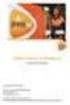 MWW orders feed Algemene orders feed in XML format Inhoudsopgave Algemeen... 3 Sleutel... 3 Versie... 3 URL... 3 Output... 3 Vragen?... 3 Changelog... 3 Veld definities... 4 Algemene informatie... 4 Orders...
MWW orders feed Algemene orders feed in XML format Inhoudsopgave Algemeen... 3 Sleutel... 3 Versie... 3 URL... 3 Output... 3 Vragen?... 3 Changelog... 3 Veld definities... 4 Algemene informatie... 4 Orders...
Handleiding: AfterPay België. Versie 1.0. Handleiding: AfterPay België pag. 1
 Handleiding: AfterPay België Versie 1.0 Handleiding: AfterPay België pag. 1 Handleiding: AfterPay België pag. 2 Inhoudsopgave Inleiding 4 Over AfterPay 4 De voordelen voor de consument 4 De voordelen voor
Handleiding: AfterPay België Versie 1.0 Handleiding: AfterPay België pag. 1 Handleiding: AfterPay België pag. 2 Inhoudsopgave Inleiding 4 Over AfterPay 4 De voordelen voor de consument 4 De voordelen voor
VERBINDING MAKEN EN INLOGGEN...
 INHOUDSOPGAVE 1. VERBINDING MAKEN EN INLOGGEN... 3 2. HET AANMAKEN VAN DOMEINEN... 4 2.1. Plaatsen website... 6 3. HET AANMAKEN VAN E-MAILADRESSEN... 6 3.1. E-mail ophalen... 7 IntroWeb Plesk Quick Startup
INHOUDSOPGAVE 1. VERBINDING MAKEN EN INLOGGEN... 3 2. HET AANMAKEN VAN DOMEINEN... 4 2.1. Plaatsen website... 6 3. HET AANMAKEN VAN E-MAILADRESSEN... 6 3.1. E-mail ophalen... 7 IntroWeb Plesk Quick Startup
Handleiding (Verzender Ontvanger)
 Handleiding (Verzender Ontvanger) Anachron B.V. Steven Nijholt & Maarten Wiggers 28-02-2014 Version: 1.1 Status: Released Inhoud 1. Over dit document... 3 1.1 List of changes... 3 1.2 Scope... 3 2. Registratie...
Handleiding (Verzender Ontvanger) Anachron B.V. Steven Nijholt & Maarten Wiggers 28-02-2014 Version: 1.1 Status: Released Inhoud 1. Over dit document... 3 1.1 List of changes... 3 1.2 Scope... 3 2. Registratie...
Theme Subscription Documentatie.
 Theme Subscription Documentatie. Created by Shopmonkey. Over het thema: Het thema is gespecialiseerd voor kleine webwinkels met weinig producten óf voor webwinkels die op abonnementsbasis (subscription
Theme Subscription Documentatie. Created by Shopmonkey. Over het thema: Het thema is gespecialiseerd voor kleine webwinkels met weinig producten óf voor webwinkels die op abonnementsbasis (subscription
Handleiding Klarna. door Patricia Sturm 27 september Versie 2.1 Openbaar
 Handleiding Klarna door Patricia Sturm 27 september 2016 Versie 2.1 Openbaar Inhoud 1. Introductie... 3 2. Klarna... 4 2.1. Verloop van een Klarna Factuur transactie... 4 2.2. Verloop van een Klarna Account
Handleiding Klarna door Patricia Sturm 27 september 2016 Versie 2.1 Openbaar Inhoud 1. Introductie... 3 2. Klarna... 4 2.1. Verloop van een Klarna Factuur transactie... 4 2.2. Verloop van een Klarna Account
bewoners/exposanten handleiding
 bewoners/exposanten handleiding 26-07-2010 Bewoners/Exposanten Handleiding 26-07-2010 1/9 wat vind je hier? inhoud DE EERSTE STAPPEN... 3 je account activeren... 3 log in... 4 GEGEVENS BIJWERKEN... 5 gebruikersprofiel...
bewoners/exposanten handleiding 26-07-2010 Bewoners/Exposanten Handleiding 26-07-2010 1/9 wat vind je hier? inhoud DE EERSTE STAPPEN... 3 je account activeren... 3 log in... 4 GEGEVENS BIJWERKEN... 5 gebruikersprofiel...
TaskCentre Web Service Connector: Creëren van requests in Synergy Enterprise
 TaskCentre Web Service Connector: Creëren van requests in Synergy Enterprise Inhoudsopgave 1. Voorbereiding... 4 2. Web Service Connector tool configuratie... 5 3. TaskCentre taak voor het aanmaken van
TaskCentre Web Service Connector: Creëren van requests in Synergy Enterprise Inhoudsopgave 1. Voorbereiding... 4 2. Web Service Connector tool configuratie... 5 3. TaskCentre taak voor het aanmaken van
Handleiding Bankoverschrijving
 Handleiding Bankoverschrijving door Patricia Sturm - van Zijl 8 september 2016 Versie 2.1 Openbaar Inhoud 1. Introductie... 3 2. Bankoverschrijving... 4 2.1. Verloop van een bankoverschrijving... 4 2.2.
Handleiding Bankoverschrijving door Patricia Sturm - van Zijl 8 september 2016 Versie 2.1 Openbaar Inhoud 1. Introductie... 3 2. Bankoverschrijving... 4 2.1. Verloop van een bankoverschrijving... 4 2.2.
Hosted Tokenization Page
 Inhoudsopgave 1. Inleiding 2. Integratiestroom 3. Stap 1: Integratie met Hosted Tokenization-pagina 3.1 Invoervelden 3.1.1 Controleren op dubbele OrderID 3.2 SHA-handtekening voor invoer 3.3 Outputvelden
Inhoudsopgave 1. Inleiding 2. Integratiestroom 3. Stap 1: Integratie met Hosted Tokenization-pagina 3.1 Invoervelden 3.1.1 Controleren op dubbele OrderID 3.2 SHA-handtekening voor invoer 3.3 Outputvelden
Maximo Tips and Tricks
 Maximo Tips and Tricks Agenda Tips & Tricks 1. Scherm lay-out on demand 2. Koppelen Excel en Maximo 3. Foto s toevoegen aan records 4. Type ahead functie 5. Scripting voor calculaties en validaties 6.
Maximo Tips and Tricks Agenda Tips & Tricks 1. Scherm lay-out on demand 2. Koppelen Excel en Maximo 3. Foto s toevoegen aan records 4. Type ahead functie 5. Scripting voor calculaties en validaties 6.
Wat is een child-theme?
 Child theme Waarschuwing 1. Het maken van een child theme is relatief eenvoudig, u hebt er wel FTP toegang voor nodig bij uw provider. 2. Het is soms lastig om precies uit te vinden welke css codes u moet
Child theme Waarschuwing 1. Het maken van een child theme is relatief eenvoudig, u hebt er wel FTP toegang voor nodig bij uw provider. 2. Het is soms lastig om precies uit te vinden welke css codes u moet
Handleiding: OpenEmm nieuwsbrief manager Diergaarde Blijdorp
 Handleiding: OpenEmm nieuwsbrief manager Diergaarde Blijdorp Algemeen Deze handleiding beschrijft de werking van OpenEmm gekoppeld aan WordPress. Ondanks het feit dat binnen OpenEmm nieuwsbrieven opgemaakt
Handleiding: OpenEmm nieuwsbrief manager Diergaarde Blijdorp Algemeen Deze handleiding beschrijft de werking van OpenEmm gekoppeld aan WordPress. Ondanks het feit dat binnen OpenEmm nieuwsbrieven opgemaakt
Website beoordeling zonetelechargement.com
 Website beoordeling zonetelechargement.com Gegenereerd op Juli 23 2015 10:12 AM De score is 47/100 SEO Content Title zone-telechargement.com 520: Web server is returning an unknown error Lengte : 71 Let
Website beoordeling zonetelechargement.com Gegenereerd op Juli 23 2015 10:12 AM De score is 47/100 SEO Content Title zone-telechargement.com 520: Web server is returning an unknown error Lengte : 71 Let
Quick Start Guide. Het Dashboard
 Quick Start Guide Deze Quick Start Guide vertelt alle basisprincipes over het gebruik van de software, zodat u snel aan de slag kunt. Deze gids fungeert als een breed overzicht van het systeem. Hiernaast
Quick Start Guide Deze Quick Start Guide vertelt alle basisprincipes over het gebruik van de software, zodat u snel aan de slag kunt. Deze gids fungeert als een breed overzicht van het systeem. Hiernaast
Hieronder volgt een overzicht van relevante contactpersonen binnen KPN.
 Index Contactpersonen Aangevraagde informatie bekijken in uw inbox Foutmeldingen Contactpersonen Hieronder volgt een overzicht van relevante contactpersonen binnen KPN. Indien u technische problemen heeft,
Index Contactpersonen Aangevraagde informatie bekijken in uw inbox Foutmeldingen Contactpersonen Hieronder volgt een overzicht van relevante contactpersonen binnen KPN. Indien u technische problemen heeft,
Externe pagina s integreren in InSite en OutSite
 Externe pagina s integreren in InSite en OutSite Document-versie: 1.1 Datum: 04-10-2013 2013 AFAS Software Leusden Niets uit deze uitgave mag verveelvoudigd worden en/of openbaar gemaakt worden door middel
Externe pagina s integreren in InSite en OutSite Document-versie: 1.1 Datum: 04-10-2013 2013 AFAS Software Leusden Niets uit deze uitgave mag verveelvoudigd worden en/of openbaar gemaakt worden door middel
Handleiding helpdesk. Datum: 08-10-2014 Versie: 1.0 Auteur: Inge van Sark
 Datum: 08-10-2014 Versie: 1.0 Auteur: Inge van Sark Inhoudsopgave Inhoudsopgave... 2 1. Beheer helpdesk... 3 1.1. Settings... 3 1.2. Applicaties... 4 1.3. Prioriteiten... 5 1.4. Gebruik mailtemplates...
Datum: 08-10-2014 Versie: 1.0 Auteur: Inge van Sark Inhoudsopgave Inhoudsopgave... 2 1. Beheer helpdesk... 3 1.1. Settings... 3 1.2. Applicaties... 4 1.3. Prioriteiten... 5 1.4. Gebruik mailtemplates...
